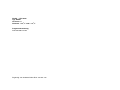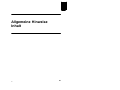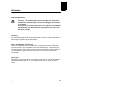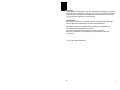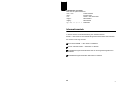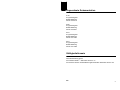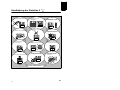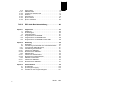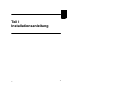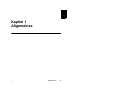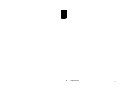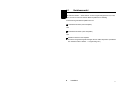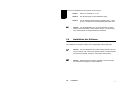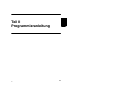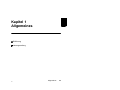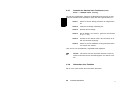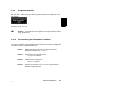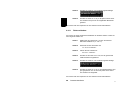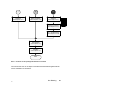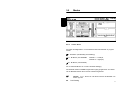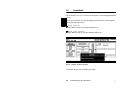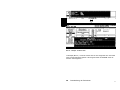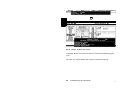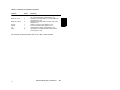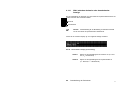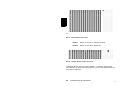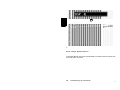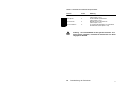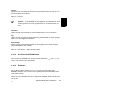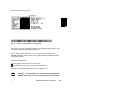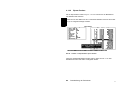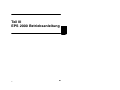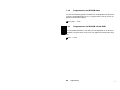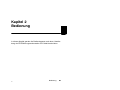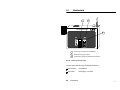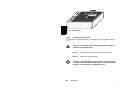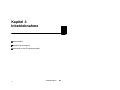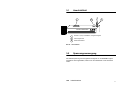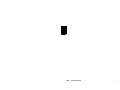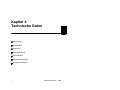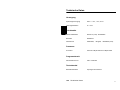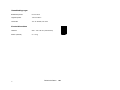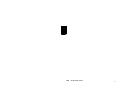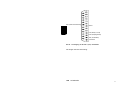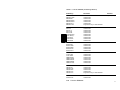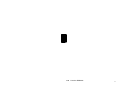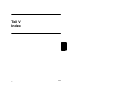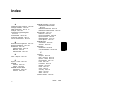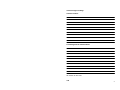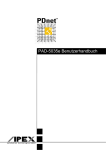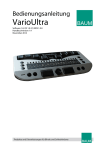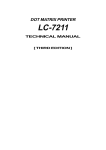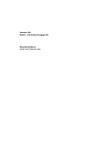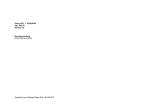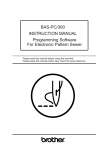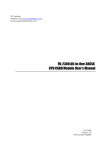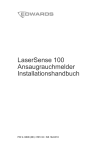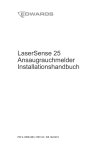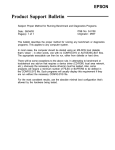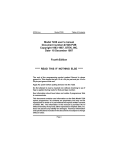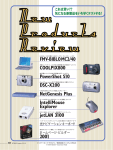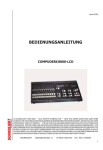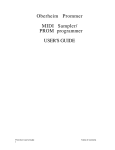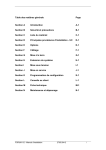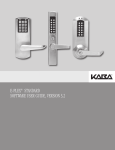Download PROM → EPS 2000 Typ: EPS20 Version 5.14 Disketten 1 x 31/2
Transcript
PROM → EPS 2000 Typ: EPS20 Version 5.14 Disketten 1 x 31/2” und 1 x 51/4” Programmieranleitung DOK-246799.24-0491 Zugehörig zum Software-Paket E-Nr. 424-247 102 Übersicht Allgemeine Hinweise Inhalt Teil I Installationsanleitung Teil II Programmieranleitung Teil III Betriebsanleitung Teil IV EPROM-Liste Teil V Index Teil VI Anhang Teil VII Teil VIII Teil IX 24 24 Allgemeine Hinweise Inhalt 24 vii viii 24 Hinweise Anwendungshinweis Achtung: Für Anwendungen bei Steuerungen mit sicherheitstechnischen Anforderungen sind die einschlägigen Vorschriften zu beachten. Reparaturen an Komponenten sollen aus Gründen der Sicherheit und Erhaltung der dokumentierten Systemdaten nur durch den Hersteller erfolgen. Schulung Zur Vermittlung ergänzender Systemkenntnisse werden von AEG entsprechende Schulungen angeboten (siehe Anschriften). Daten, Abbildungen, Änderungen Daten und Abbildungen sind unverbindlich. Änderungen, die dem technischen Fortschritt dienen, sind vorbehalten. Falls Sie Verbesserungs- oder Änderungsvorschläge haben oder Fehler in dieser Druckschrift entdecken sollten, bitten wir um Ihre Mitteilung. Einen Vordruck finden Sie auf den letzten Seiten dieser Druckschrift. Anschriften Anschriften des Außenvertriebs, der Schulung, des Service und der technischen Vertriebsniederlassungen im In- und Ausland finden Sie am Ende der Druckschrift. 24 ix Copyright Kein Teil dieser Dokumentation darf ohne schriftliche Genehmigung der AEG Aktiengesellschaft in irgendeiner Form reproduziert oder unter Verwendung elektronischer Systeme verarbeitet, vervielfältigt oder verbreitet werden. Die Übersetzung in eine fremde Sprache ist nicht gestattet. Warenzeichen Die in diesem Handbuch für die AEG Produkte verwendeten Bezeichnungen sind im allgemeinen Warenzeichen der AEG Aktiengesellschaft. IBM, IBM-PC, IBM-XT und IBM-AT sind eingetragene Warenzeichen der International Business Machines Corporation. Intel ist ein eingetragenes Warenzeichen der Intel Corporation. Microsoft und MS-DOS sind eingetragene Warenzeichen der Microsoft Corporation. © 1991 AEG Aktiengesellschaft x 24 Symbole, Begriffe, Abkürzungen Hinweis: halte. Dieses Symbol dient zum Hervorheben wichtiger Sachver- Achtung: Dieses Symbol weist auf häufig auftretende Fehlerquellen hin. Warnung: Dieses Symbol weist auf Gefahrenquellen hin, die Schäden finanzieller und gesundheitlicher Art oder andere schwerwiegende Folgen nach sich ziehen können. Experte: Dieses Symbol wird verwendet, wenn eine tiefer gehende Information gegeben wird, die ausschließlich für den Experten (Spezialausbildung) gedacht ist. Ein Überspringen dieser Information hat keinen Einfluß auf die Verständlichkeit der Druckschrift und schränkt die Standardanwendung des Produkts nicht ein. Pfad: Mit diesem Symbol wird die Angabe von Pfaden in den Software-Menüs gekennzeichnet. Die angewendete Schreibweise für Zahlen entspricht der internationalen Praxis sowie einer bei SI (Système International d’ Unités) zugelassenen Darstellung. D.h. Abstand zwischen Tausenderblöcken und Verwendung eines Dezimalpunktes (Beispiel: 12 345.67). 24 xi Schreibweise von Tasten Taste sind in spitzen Klammern. <F3>, <F4> Funktionstasten <Esc> Escape-Taste <Cr> Return- oder Enter-Taste <PgUp> Bild aufwärts <PgDn> Bild abwärts < >, < >, < → >, < ← > Pfeiltasten Informationsziele In diesem Ordner ist eine Beschreibung des Software-Paketes PROM → EPS 2000 und der EPROM-Programmierstation EPS 2000 enthalten. Sie werden in die Lage versetzt: die Software PROM → EPS 2000 zu installieren mit der Software PROM → EPS 2000 zu arbeiten die EPROM-Programmierstatin EPS 2000 an die Programmiergeräte anzuschließen die EPROM-Programmierstation EPS 2000 zu bedienen xii 24 Aufbau der Druckschrift 24 Teil I In diesem Teil sind die Voraussetzungen zur Erstinbetriebnahme des Programmiergerätes und die Installation der Software beschrieben. Teil II In diesem Teil finden Sie eine Beschreibung für die Software PROM → EPS 2000. Teil III In diesem Teil ist die Handhabung und Bedienung der EPROM-Programmierstation EPS 2000 beschrieben. Teil IV In diesem Teil ist eine Liste der im Eprom-Editor implementieren EPROMs enthalten. Teil V Dieser Teil enthält den Index (Stichwortregister). Teil VI Dieser Teil enthält das Anschriftenverzeichenis und den Benutzerkommentar. xiii Zugeordnete Dokumentation P125 Programmiergerät Betriebsanleitung A91M.12-234773 P300 Programmiergerät Betriebsanleitung A91M.12-234647 P510 Programmiergerät Betriebsanleitung A91M.12-271687 P610 Programmiergerät Betriebsanleitung A91M.12-271689 Gültigkeitshinweis Diese Beschreibung gilt für: die Software PROM → EPS 2000 Version 5.14 die Hardware-Version der EPROM-Programmierstation EPS 2000 Version 4.B xiv 24 Handhabung der Disketten 3 1/2” Disketten nicht reinigen. Disketten richtig einschieben. Auf Disketten darf nicht radiert werden. Metallschieber nicht verschieben. Disketten ordentlich aufbewaren. Disketten vor Wasser schützen. Raumtemperatur 10 - 60 C Luftfeuchtigkeit 8 - 80% Disketten nicht mit schweren Gegenständen belasten. Disketten vertragen keine Hitze. Aufkleber auf dem vorgesehenen Platz anbringen. Disketten nicht in die Nähe von Magnetfeldern bringen. Keine Gewalt beim Einschieben der Disketten anwenden. Immer daran denken: 20 xv Handhabung der Disketten 5 1/4” Disketten nicht in die Nähe von Magnetfeldern bringen. Disketten nicht reinigen. Disketten richtig einschieben. Auf Disketten darf nicht radiert werden. Disketten nicht an den ausgesparten Teilen anfassen. Disketten ordentlich aufbewaren. Disketten nicht Biegen oder Knicken. Disketten vor Wasser schützen. Disketten vertragen keine Hitze. Disketten nicht mit harten Stiften beschriften. Aufkleber auf dem vorgesehenen Platz anbringen. Raumtemperatur 10 - 50 C Luftfeuchtigkeit 8 - 80% Disketten nicht mit schweren Gegenständen belasten. Disketten mögen keine Klammern. Keine Gewalt beim Einschieben der Disketten anwenden. Immer daran denken: xvi 20 Inhalt 24 Teil I Installationsanleitung . . . . . . . . . . . . . . . . . . . . 1 Kapitel 1 1.1 1.2 Allgemeines . . . . . . . . . . . . . . . . . . . . . . . . . . . . . . . . . . . . . . 3 Überblick . . . . . . . . . . . . . . . . . . . . . . . . . . . . . . . . . . . . . . . . . . 4 Programmierung der Automatisierungsgeräte in der Fachsprache Dolog . . . . . . . . . . . . . . . . . . . . . . . . . . . . . 5 Kapitel 2 2.1 2.2 2.2.1 2.2.2 2.3 2.4 2.4.1 2.4.2 2.4.3 2.5 Installation . . . . . . . . . . . . . . . . . . . . . . . . . . . . . . . . . . . . . . . 7 Geräteauswahl . . . . . . . . . . . . . . . . . . . . . . . . . . . . . . . . . . . . 8 AEG Hauptmenü . . . . . . . . . . . . . . . . . . . . . . . . . . . . . . . . . . . 9 Bedienung . . . . . . . . . . . . . . . . . . . . . . . . . . . . . . . . . . . . . . . . 9 Menü-Fenster . . . . . . . . . . . . . . . . . . . . . . . . . . . . . . . . . . . . 10 Erstellen einer Sicherungskopie . . . . . . . . . . . . . . . . . . . . . 11 Installation der Software . . . . . . . . . . . . . . . . . . . . . . . . . . . 12 mit einem Disketten-Laufwerk ohne Festplatte (ROM) . 13 mit zwei Disketten-Laufwerken . . . . . . . . . . . . . . . . . . . . . . 13 mit Diskettenlaufwerk und Festplatte . . . . . . . . . . . . . . . . 14 Aufruf der Software PROM → EPS 2000 . . . . . . . . . . . . 15 Teil II Programmieranleitung . . . . . . . . . . . . . . . . . . 17 Kapitel 1 1.1 1.2 Allgemeines . . . . . . . . . . . . . . . . . . . . . . . . . . . . . . . . . . . . . 19 Einführung . . . . . . . . . . . . . . . . . . . . . . . . . . . . . . . . . . . . . . . 20 Leistungsumfang . . . . . . . . . . . . . . . . . . . . . . . . . . . . . . . . . . 20 Kapitel 2 2.1 2.2 2.2.1 2.2.2 2.2.3 2.2.4 2.2.5 2.2.6 Benutzeroberfläche . . . . . . . . . . . . . . . . . . . . . . . . . . . . . . Software-Menü . . . . . . . . . . . . . . . . . . . . . . . . . . . . . . . . . . . Bedienung über die Tastatur . . . . . . . . . . . . . . . . . . . . . . . . Anwählen der Menüpunkte . . . . . . . . . . . . . . . . . . . . . . . . . Parameter verändern . . . . . . . . . . . . . . . . . . . . . . . . . . . . . . Starten oder Ausführen einer Funktion . . . . . . . . . . . . . . . Zahlenformat . . . . . . . . . . . . . . . . . . . . . . . . . . . . . . . . . . . . . Ausfüllen einer Abfrage . . . . . . . . . . . . . . . . . . . . . . . . . . . . Löschen des Informationsfensters . . . . . . . . . . . . . . . . . . . Inhalt 21 22 23 23 24 24 24 25 25 xvii 2.2.7 2.2.8 2.2.9 2.2.10 2.2.11 Auswahl der Datei bei den Funktionen Load, Disk--->EPROM oder Verify . . . . . . . . . . . . . . . . . . . . . . . . Abbrechen einer Funktion . . . . . . . . . . . . . . . . . . . . . . . . . . Programm beenden . . . . . . . . . . . . . . . . . . . . . . . . . . . . . . . Voreinstellung der Betriebsart verändern . . . . . . . . . . . . . Farbe verändern . . . . . . . . . . . . . . . . . . . . . . . . . . . . . . . . . . 26 26 27 27 28 Kapitel 3 3.1 3.2 3.2.1 3.2.2 3.2.3 3.3 3.3.1 3.3.2 3.3.3 3.3.3.1 3.3.3.2 3.4 3.4.1 3.4.2 3.5 Der Einstieg . . . . . . . . . . . . . . . . . . . . . . . . . . . . . . . . . . . . . Parameter . . . . . . . . . . . . . . . . . . . . . . . . . . . . . . . . . . . . . . . . Betriebsarten . . . . . . . . . . . . . . . . . . . . . . . . . . . . . . . . . . . . . Betriebsart Vollautomatik . . . . . . . . . . . . . . . . . . . . . . . . . . . Betriebsart Manuell . . . . . . . . . . . . . . . . . . . . . . . . . . . . . . . . Betriebsart Halbautomatik . . . . . . . . . . . . . . . . . . . . . . . . . . EPROM-Typ einstellen . . . . . . . . . . . . . . . . . . . . . . . . . . . . . Bei Betriebsart Vollautomatik . . . . . . . . . . . . . . . . . . . . . . . bei Betriebsart Manuell . . . . . . . . . . . . . . . . . . . . . . . . . . . . bei Betriebsart Halbautomatik . . . . . . . . . . . . . . . . . . . . . . Programmierspannung (Vpp) . . . . . . . . . . . . . . . . . . . . . . . Vcc (Versorgungsspannung) . . . . . . . . . . . . . . . . . . . . . . . . Automatischer Bereichstest . . . . . . . . . . . . . . . . . . . . . . . . Automatischer Bereichstest: Ein . . . . . . . . . . . . . . . . . . . . Automatischer Bereichstest: Aus . . . . . . . . . . . . . . . . . . . . Modus . . . . . . . . . . . . . . . . . . . . . . . . . . . . . . . . . . . . . . . . . . . 29 30 32 33 33 33 34 34 35 36 38 39 40 40 41 42 Kapitel 4 4.1 4.2 4.3 4.4 4.5 4.6 4.7 4.8 4.9 4.10 4.10.1 4.10.2 4.10.3 4.10.4 4.10.5 4.10.6 4.10.7 4.10.8 4.11 Beschreibung der Funktionen . . . . . . . . . . . . . . . . . . . . Löschtest . . . . . . . . . . . . . . . . . . . . . . . . . . . . . . . . . . . . . . . . Read . . . . . . . . . . . . . . . . . . . . . . . . . . . . . . . . . . . . . . . . . . . . Write . . . . . . . . . . . . . . . . . . . . . . . . . . . . . . . . . . . . . . . . . . . . Load . . . . . . . . . . . . . . . . . . . . . . . . . . . . . . . . . . . . . . . . . . . . Save . . . . . . . . . . . . . . . . . . . . . . . . . . . . . . . . . . . . . . . . . . . . Eprom--->Disk . . . . . . . . . . . . . . . . . . . . . . . . . . . . . . . . . . . . Disk--->Eprom . . . . . . . . . . . . . . . . . . . . . . . . . . . . . . . . . . . . Verify . . . . . . . . . . . . . . . . . . . . . . . . . . . . . . . . . . . . . . . . . . . . Analyse . . . . . . . . . . . . . . . . . . . . . . . . . . . . . . . . . . . . . . . . . . Monitor . . . . . . . . . . . . . . . . . . . . . . . . . . . . . . . . . . . . . . . . . . Wahl zwischen dezimaler oder hexadezimaler Anzeige Scrollen der Anzeige . . . . . . . . . . . . . . . . . . . . . . . . . . . . . . Bearbeiten des RAM-Inhalts im Hexadezimalformat . . . Bearbeiten des RAM-Inhalts im ASCII-Code . . . . . . . . . . Zeichen im Speicher suchen . . . . . . . . . . . . . . . . . . . . . . . Suche wiederholen . . . . . . . . . . . . . . . . . . . . . . . . . . . . . . . . Speicherinhalt ersetzen . . . . . . . . . . . . . . . . . . . . . . . . . . . . Speicherinhalt duplizieren . . . . . . . . . . . . . . . . . . . . . . . . . Security . . . . . . . . . . . . . . . . . . . . . . . . . . . . . . . . . . . . . . . . . . 43 44 45 47 49 51 53 55 57 59 60 62 63 64 65 67 68 69 71 72 xviii Inhalt 24 4.12 4.12.1 4.12.2 4.12.3 4.12.4 4.12.5 4.12.6 Teil III 24 Eprom-Editor . . . . . . . . . . . . . . . . . . . . . . . . . . . . . . . . . . . . . EPROM-Daten . . . . . . . . . . . . . . . . . . . . . . . . . . . . . . . . . . . . Scrollen der EPROM-Liste . . . . . . . . . . . . . . . . . . . . . . . . . Editieren . . . . . . . . . . . . . . . . . . . . . . . . . . . . . . . . . . . . . . . . . Neues Eprom . . . . . . . . . . . . . . . . . . . . . . . . . . . . . . . . . . . . . Eprom löschen . . . . . . . . . . . . . . . . . . . . . . . . . . . . . . . . . . . Eprom auswählen . . . . . . . . . . . . . . . . . . . . . . . . . . . . . . . . . 73 75 77 78 79 81 82 EPS 2000 Betriebsanleitung . . . . . . . . . . . . . 83 Kapitel 1 1.1 1.2 1.3 1.3.1 1.3.2 1.3.3 Allgemeines . . . . . . . . . . . . . . . . . . . . . . . . . . . . . . . . . . . . . Einführung . . . . . . . . . . . . . . . . . . . . . . . . . . . . . . . . . . . . . . . Anwendungen . . . . . . . . . . . . . . . . . . . . . . . . . . . . . . . . . . . . Leistungsumfang . . . . . . . . . . . . . . . . . . . . . . . . . . . . . . . . . . Programmieren auf EPROM . . . . . . . . . . . . . . . . . . . . . . . . Programmieren auf EPROM-Karte . . . . . . . . . . . . . . . . . . Programmieren auf EPROM 27C256 SMD . . . . . . . . . . . 85 86 86 87 87 88 88 Kapitel 2 2.1 2.2 2.2.1 2.2.2 2.2.2.1 2.2.2.2 2.2.3 2.2.3.1 2.2.3.2 2.2.4 2.2.4.1 2.2.4.2 Bedienung . . . . . . . . . . . . . . . . . . . . . . . . . . . . . . . . . . . . . . Bedienfeld . . . . . . . . . . . . . . . . . . . . . . . . . . . . . . . . . . . . . . . Handhabung des EPROMs bzw. der EPROM-Karte . . . Textoolsockel (EPROM-Sockel) . . . . . . . . . . . . . . . . . . . . . Handhabung des EPROMs . . . . . . . . . . . . . . . . . . . . . . . . . Stecken des EPROMs . . . . . . . . . . . . . . . . . . . . . . . . . . . . . Entnehmen des EPROMs . . . . . . . . . . . . . . . . . . . . . . . . . . EPROM-Karte . . . . . . . . . . . . . . . . . . . . . . . . . . . . . . . . . . . . Stecken der EPROM-Karte . . . . . . . . . . . . . . . . . . . . . . . . . Entnehmen der EPROM-Karte . . . . . . . . . . . . . . . . . . . . . . EPROM 27C256 SMD . . . . . . . . . . . . . . . . . . . . . . . . . . . . . Stecken des EPROMs . . . . . . . . . . . . . . . . . . . . . . . . . . . . . Entnehmen des EPROMs . . . . . . . . . . . . . . . . . . . . . . . . . . 89 90 91 91 91 91 92 93 93 94 95 95 97 Kapitel 3 3.1 3.2 3.3 Inbetriebnahme . . . . . . . . . . . . . . . . . . . . . . . . . . . . . . . . . . 99 Anschlußfeld . . . . . . . . . . . . . . . . . . . . . . . . . . . . . . . . . . . . 100 Spannungsversorgung . . . . . . . . . . . . . . . . . . . . . . . . . . . . 100 Anschluß an das Programmiergerät . . . . . . . . . . . . . . . . 101 Inhalt xix Kapitel 4 Technische Daten . . . . . . . . . . . . . . . . . . . . . . . . . . . . . . . Technische Daten . . . . . . . . . . . . . . . . . . . . . . . . . . . . . . . . Versorgung . . . . . . . . . . . . . . . . . . . . . . . . . . . . . . . . . . . . . . Schnittstelle . . . . . . . . . . . . . . . . . . . . . . . . . . . . . . . . . . . . . Prozessor . . . . . . . . . . . . . . . . . . . . . . . . . . . . . . . . . . . . . . . Programmierzeit . . . . . . . . . . . . . . . . . . . . . . . . . . . . . . . . . Textoolsockel . . . . . . . . . . . . . . . . . . . . . . . . . . . . . . . . . . . . Umweltbedingungen . . . . . . . . . . . . . . . . . . . . . . . . . . . . . . Konstruktionsdaten . . . . . . . . . . . . . . . . . . . . . . . . . . . . . . . 103 104 104 104 104 104 104 105 105 Kapitel 5 Schnittstelle . . . . . . . . . . . . . . . . . . . . . . . . . . . . . . . . . . . . 107 Teil IV EPROM-Liste . . . . . . . . . . . . . . . . . . . . . . . . . 109 Kapitel 1 Liste der EPROMs . . . . . . . . . . . . . . . . . . . . . . . . . . . . . . 111 Teil V Index . . . . . . . . . . . . . . . . . . . . . . . . . . . . . . . . . 117 Index . . . . . . . . . . . . . . . . . . . . . . . . . . . . . . . . . . . . . . . . . . . 119 Teil VI Anhang . . . . . . . . . . . . . . . . . . . . . . . . . . . . . . 121 Anschriften . . . . . . . . . . . . . . . . . . . . . . . . . . . . . . . . . . . . . 123 Benutzerkommentar . . . . . . . . . . . . . . . . . . . . . . . . . . . . . 133 xx Inhalt 24 Bilder Bild 1 Bild 2 Bild 3 Bild 4 Bild 5 Bild 6 Bild 7 Bild 8 Bild 9 Bild 10 Bild 11 Bild 12 Bild 13 Bild 14 Bild 15 Bild 16 Bild 17 Bild 18 Bild 19 Bild 20 Bild 21 Bild 22 Bild 23 Bild 24 Bild 25 Bild 26 Bild 27 Bild 28 Bild 29 Bild 30 Bild 31 Bild 32 Bild 33 Bild 34 Bild 35 Bild 36 Bild 37 Bild 38 Bild 39 Bild 40 24 Software-Menü . . . . . . . . . . . . . . . . . . . . . . . . . . . . . . . . . . . Welche Betriebsart wählen? . . . . . . . . . . . . . . . . . . . . . . . . Parameter für die jeweiligen Betriebsarten einstellen . . Funktion Betriebsart . . . . . . . . . . . . . . . . . . . . . . . . . . . . . . . Beispiel: Funktion Identify . . . . . . . . . . . . . . . . . . . . . . . . . . Liste der EPROMs bei Halbautomatik . . . . . . . . . . . . . . . Beispiel: Auswahl des EPROMs in Betriebsart Halbautomatik . . . . . . . . . . . . . . . . . . . . . . . . . . Funktion Programmierspannung (Vpp) . . . . . . . . . . . . . . . Funktion Vcc (Versorgungsspannung) . . . . . . . . . . . . . . . Funktion Automatischer Bereichstest . . . . . . . . . . . . . . . . Funktion Modus . . . . . . . . . . . . . . . . . . . . . . . . . . . . . . . . . . . Beispiel: Funktion Löschtest . . . . . . . . . . . . . . . . . . . . . . . . Funktion Read (Voreinstellung) . . . . . . . . . . . . . . . . . . . . . Beispiel: Funktion Read . . . . . . . . . . . . . . . . . . . . . . . . . . . . Funktion Write (Voreinstellung) . . . . . . . . . . . . . . . . . . . . . Beispiel: Funktion Write . . . . . . . . . . . . . . . . . . . . . . . . . . . . Funktion Load (Voreinstellung) . . . . . . . . . . . . . . . . . . . . . . Beispiel: Funktion Load . . . . . . . . . . . . . . . . . . . . . . . . . . . . Funktion Save (Voreinstellung) . . . . . . . . . . . . . . . . . . . . . Beispiel: Funktion Save . . . . . . . . . . . . . . . . . . . . . . . . . . . . Funktion Eprom--->Disk (Voreinstellung) . . . . . . . . . . . . . Beispiel: Eprom--->Disk . . . . . . . . . . . . . . . . . . . . . . . . . . . . Funktion Disk--->Eprom (Voreinstellung) . . . . . . . . . . . . . Beispiel: Funktion Disk--->Eprom . . . . . . . . . . . . . . . . . . . Funktion Verify (Voreinstellung) . . . . . . . . . . . . . . . . . . . . . Beispiel: Funktion Verify . . . . . . . . . . . . . . . . . . . . . . . . . . . Beispiel: Funktion Analyse . . . . . . . . . . . . . . . . . . . . . . . . . Funktion Monitor . . . . . . . . . . . . . . . . . . . . . . . . . . . . . . . . . . Monitorfunktion Display (Voreinstellung) . . . . . . . . . . . . . Beispiel: Springen an eine bestimmte Adresse im Monitor . . . . . . . . . . . . . . . . . . . . . . . . . . . . . . . . . . . . . . . Monitorfunktion Editieren in Hexadezimal . . . . . . . . . . . . Beispiel: Monitorfunktion Editieren in Hexadezimal . . . . Monitorfunktion ASCII-Code . . . . . . . . . . . . . . . . . . . . . . . . Beispiel: Monitorfunktion ASCII-Code . . . . . . . . . . . . . . . . Monitorfunktion Search (Voreinstellung) . . . . . . . . . . . . . . Beispiel: Monitorfunktion Search . . . . . . . . . . . . . . . . . . . . Monitorfunktion Fill (Voreinstellung) . . . . . . . . . . . . . . . . . Beispiel: Monitorfunktion Fill . . . . . . . . . . . . . . . . . . . . . . . . Monitorfunktion Move (Voreinstellung) . . . . . . . . . . . . . . . Beispiel: Monitorfunktion Move . . . . . . . . . . . . . . . . . . . . . Inhalt 22 30 31 32 35 36 37 38 39 40 42 44 45 46 47 48 49 50 51 52 53 54 55 56 57 58 59 60 62 63 64 65 66 66 67 68 69 70 71 72 xxi Bild 41 Bild 42 Bild 43 Bild 44 Bild 45 Bild 46 Bild 47 Bild 48 Bild 49 Bild 50 Bild 51 Bild 52 Bild 53 Bild 54 Bild 55 Funktion Eprom-Editor . . . . . . . . . . . . . . . . . . . . . . . . . . . . . 73 Übersicht der EPROM-Daten . . . . . . . . . . . . . . . . . . . . . . . 75 Funktion im Eprom-Editor: Editieren . . . . . . . . . . . . . . . . 78 Funktion im Eprom-Editor: neues EPROM . . . . . . . . . . . 79 Funktion im Eprom-Editor: Eprom löschen . . . . . . . . . . . 81 Funktion im Eprom-Editor: Eprom auswählen . . . . . . . . 82 EPROM-Programmierstation EPS 2000 . . . . . . . . . . . . . . 86 Bedienfeld des EPS 2000 . . . . . . . . . . . . . . . . . . . . . . . . . . 90 EPROM stecken . . . . . . . . . . . . . . . . . . . . . . . . . . . . . . . . . . 92 EPROM-Karte PC 001 stecken . . . . . . . . . . . . . . . . . . . . . 93 Adapter ADP 004 stecken . . . . . . . . . . . . . . . . . . . . . . . . . . 95 EPROM 27C256 SMD in den Adapter legen . . . . . . . . . 96 Anschlußfeld . . . . . . . . . . . . . . . . . . . . . . . . . . . . . . . . . . . . 100 Anschließbare Programmiergeräte . . . . . . . . . . . . . . . . . 101 Pin-Belegung der RS 232 C (V.24) -Schnittstelle . . . . . 108 Tabellen Tabelle 1 Tabelle 2 Tabelle 3 Tabelle 4 Tabelle 5 Tabelle 6 Tabelle 7 xxii Inhalt Anwahlbuchstaben . . . . . . . . . . . . . . . . . . . . . . . . . . . . . . . . 23 Übersicht der Funktionen im Monitor . . . . . . . . . . . . . . . . 61 Übersicht der Funktionen im Eprom-Editor . . . . . . . . . . . 74 Verbindung EPS 2000 und Programmiergerät . . . . . . . 101 Liste der AEG üblichen EPROMs . . . . . . . . . . . . . . . . . . 112 Liste der EPROMs . . . . . . . . . . . . . . . . . . . . . . . . . . . . . . . 113 Liste der EPROMs (Fortsetzung Tabelle 6) . . . . . . . . . . 114 24 Teil I Installationsanleitung 24 1 2 24 Kapitel 1 Allgemeines 24 Allgemeines 3 1.1 Überblick Die vorliegende Druckschrift beschreibt die Installation des Software-Paketes PROM → EPS 2000. Die Software gilt für IBM-kompatible Personal Computer, die auf das Betriebssystem MS-DOS zugreifen, insbesonders für die IBM-kompatiblen Programmiergeräte von AEG. Hinweis: Eine gesicherte Bearbeitung kann mit den MS-DOS Versionen 2.x bis 3.x durchgeführt werden. Hinweis: Programmiergeräte werden im folgenden mit PUTE (Programmier- und Test-Einrichtung) bezeichnet. Mit Ihrer PUTE können Sie in Verbindung mit der lieferbaren Software die Automatisierungsgeräte A010, A020, A020 plus, A030, A130, A120, A350 und A500 programmieren. Die Programme lassen sich mit Hilfe des Programmiergeräts erstellen, dokumentieren und archivieren. Mit Hilfe des EPROM-Programmiergerätes (EPS 2000) ist auch ein Porgrammieren auf EPROM möglich. Die PUTE (AT-Gerät) dient außerdem als Externspeicher (Archivieren und Laden von Dateien) für das Farb-Video-System B500. Das Betriebssystem MS-DOS ermöglicht die Nutzung des Programmiergerätes auch als Personal Computer. Zum Programmieren der A100 und A200 mit dem P500 ist eine Nachrüstung erforderlich. 4 Allgemeines 24 1.2 Fachsprache Programmierung der Automatisierungsgeräte in der Fachsprache Dolog Dolog A Dolog B Dolog AF Dolog AK Dolog AKF SPS A010 A020 A020 plus A030 A120 A130 A350 A500 24 Allgemeines 5 6 Allgemeines 24 Kapitel 2 Installation In diesem Kapitel wird die Installation und der Aufruf des SoftwarePaketes PROM → EPS 2000 beschrieben. 24 Installation 7 2.1 Geräteauswahl Die Software PROM → EPS 2000 ist auf den Programmiergeräten P125, P300, P510 und P610 sowie auf anderen IBM-kompatiblen PCs lauffähig. Vorraussetzung bei IBM-kompatiblen PCs ist: 1 Disketten-Laufwerk (ohne Festplatte) oder 2 Disketten-Laufwerke (ohne Festplatte) oder Disketten-Laufwerk und Festplatte bei diesem Programmiergerät benötigen Sie das AEG Hauptmenü (Installation des Software-Pakets ”INSTAL → Programming unit” ) 8 Installation 24 2.2 AEG Hauptmenü Nach der Installation des Software-Paketes ”INSTAL → programming unit” erscheint das AEG Hauptmenü beim Einschalten der PUTE auf dem Bildschirm. 2.2.1 Bedienung Die Bedienung des AEG Hauptmenüs erfolgt mit Hilfe der Tastatur oder einer Maus. Referenzbuchstaben dienen zur direkten Anwahl und Ausführung des Menüs mit Hilfe der PUTE-Tastatur. Durch Eingabe des besonders markierten Großbuchstabens gelangt man in die entsprechende Funktion. Pfeiltasten Mit den Pfeiltasten (Bewegungstasten) < >, >, < → >, < ← > können Sie ↑< ↓ bei den Pulldown-Menüs die einzelnen Zeilen anwählen. Beachten Sie, daß die Taste <NumLock> ausgeschaltet sein muß, damit die Tasten ansprechen. 24 Installation 9 <Return>-Taste (auch <Cr>-Taste) Die <Return>-Taste (auch <Cr>, <Enter>, < ↵ >) wird dazu benutzt, um bestimmte Funktionen aufzurufen oder zu übernehmen (übersetzen). <Esc>-Taste dient zum Rücksprung aus dem Menü in die Menüzeile. Maus Zulässig ist die ”Microsoft-Mouse” oder Microsoft Kompatible. Beachten Sie hierbei bitte, daß eine Bus-Maus einen eigenen Steckplatz in der PUTE benötigt und konfiguriert werden muß. Die Installation einer Maus entnehmen Sie bitte den Unterlagen des Herstellers. Die linke Taste dient dem Aufruf und der Bestätigung einer Funktion. Sie entspricht damit der <Return>-Taste (auch <Cr>-Taste). Mit der rechten Taste wird abgebrochen, dies entspricht der <Esc>-Taste. 2.2.2 Menü-Fenster Mit den Referenzbuchstaben oder der Maus können Sie verschiedene PulldownMenüs eröffnen. Die Fenster sind nach folgenden Themengebieten aufgeteilt: Aufruf des Software-Paketes PROM → EPS 2000 10 Installation Mit dieser Funktion verlassen Sie das AEG Hauptmenü und gelangen in das Betriebssystem des Rechners (MS-DOS). Mit ”AEG” können Sie das Menü aus dem Hauptverzeichnis wieder aufrufen. 24 Hinweis: Sie können die einzelnen Programme auch auf Betriebssystem-Ebene aufrufen. Genauere Informationen hierzu finden Sie in Kapitel 2.5. 2.3 Erstellen einer Sicherungskopie Eine Sicherungskopie kann von jeder Originaldiskette erstellt werden, die im Software-Paket enthalten ist. Für die Erstellung einer solchen Kopie ist die notwendige Anzahl (entspricht der Anzahl der Originaldisketten) an Leerdisketten bereitzulegen. Wenn Sie im AEG Hauptmenü sind, gehen Sie wie folgt vor: Schritt 1 Mit Pfeiltasten, den unterlegten Buchstaben (Referenzbuchstaben) oder Maus das Menü ”User1” anwählen. Schritt 2 Die Funktion ”Diskcopy a: a:” anwählen und mit <Cr> ausführen oder direkt mit dem Referenzbuchstaben (unterlegt) ausführen. Schritt 3 Den Anweisungen auf dem Bildschirm folgen. Schritt 4 Auf die Anfragen ”Weitere Kopien erstellen (J/N)?_” solange mit ”J” antworten bis alle Originaldisketten kopiert sind. Dann erst mit der Eingabe ”N” das Befehlsmenü verlassen. Schritt 5 Anschließend wird sofort ins AEG Hauptmenü umgeschaltet. Mit ”Exit” können Sie die Betriebssystem-Ebene erreichen. 24 Installation 11 Wenn Sie im Betriebssystem sind, gehen Sie wie folgt vor: Schritt 1 Geben Sie ”Diskcopy a: a:” ein. Schritt 2 Den Anweisungen auf dem Bildschirm folgen. Schritt 3 Auf die Anfragen ”Weitere Kopien erstellen (J/N)?_” solange mit ”J” antworten bis alle Originaldisketten kopiert sind. Hinweis: Die Originaldisketten nun an einem sicheren Ort aufbewahren, damit keine Daten zerstört werden können. Die Sicherungskopie entsprechend der Originaldiskette(n) beschriften. 2.4 Installation der Software Die Installation der Software erfolgt mit den angefertigten Sicherungskopien. Hinweis: Für das Überspielen einer alten Software-Version mit einer neueren Version muß vorher nichts gelöscht werden. Die alten Dateien werden mit dem Befehl ”A:INSTAL” automatisch überschrieben. Hinweis: Bitte arbeiten Sie nicht auf Originalen, sondern erstellen Sie erst die Sicherungskopien, siehe Kapitel 2.3. 12 Installation 24 2.4.1 mit einem Disketten-Laufwerk ohne Festplatte (ROM) Schritt 1 Gerät einschalten (Betriebssystem-Ebene). Schritt 2 Auf Anfrage ”C:” mit ”A:INSTAL” antworten und mit <Cr> abschließen. Schritt 3 Den Anweisungen auf dem Bildschirm folgen. Schritt 4 Ist die Software installiert, erscheint ”C:” auf dem Bildschirm. Sie können nun die Software von Laufwerk A: aufrufen (siehe Kapitel 2.5). 2.4.2 mit zwei Disketten-Laufwerken Schritt 1 Betriebssystem-Diskette stecken und PUTE einschalten. Schritt 2 MS-DOS-Diskette entfernen, (erste) Sicherungskopie stekken. Schritt 3 Auf Anfrage ”A:” mit ”A:INSTAL” antworten und mit <Cr> abschließen. Schritt 4 Den Anweisungen auf dem Bildschirm folgen. Schritt 5 Ist die Installation beendet, die erstellte Programmdiskette stecken und die PUTE zurücksetzen mit <Ctrl>+<Alt>+<Del> (”Warmstart”). Sie können nun die Software von Laufwerk A: aufrufen (siehe Kapitel 2.5). 24 Installation 13 2.4.3 mit Diskettenlaufwerk und Festplatte Schritt 1 Jeweils immer die erste Sicherungskopie in das Laufwerk A: einlegen. Schritt 2 Auf die Anfrage ”C:” mit ”A:INSTAL” antworten und mit <Cr> abschließen. Schritt 3 Den Anweisungen auf dem Bildschirm folgen. Schritt 4 Ist die Software installiert, erscheint ”C:” auf dem Bildschirm. Schritt 5 Diskette aus dem Laufwerk nehmen. Schritt 6 Ist die Softwareinstallation beendet, die PUTE zurücksetzen mit <Ctrl>+<Alt>+<Del> (”Warmstart”). Schritt 7 Gegebenenfalls Datum und Uhrzeit eingeben. Schritt 8 Das Gerät meldet sich mit dem AEG Hauptmenü. Falls Sie sich auf Betriebssystem-Ebene befinden, erscheint die Kennung des Anwenderlaufwerks, z.B. ”C:”. Sie können nun die Software aufrufen (siehe auch Kapitel 2.5). 14 Installation 24 2.5 Aufruf der Software PROM → EPS 2000 Schritt 1 Schließen Sie die EPROM-Programmierstation EPS 2000 an das Prorammiergerät an. Schalten Sie dann das EPS 2000 an. Schritt 2 Starten Sie dann die Software: aus dem AEG Hauptmenü unter dem Menüpunkt ”User1”. auf der MS-DOS-Ebene mit der Eingabe: PROM<Cr>. Schritt 3 Folgende Abfrage erscheint: Schritt 4 Geben Sie die entsprechende Schnittstelle am Programmiergerät an. Für COM1 (erste V.24-Schnittstelle) eine 1 für COM2 (zweite V.24-Schnittstelle) eine 2 ein. Schritt 5 Stecken Sie dann das EPROM. Sie können jetzt mit der Programmierung von EPROMs beginnen (siehe Teil II). 24 Installation 15 16 Installation 24 Teil II Programmieranleitung 24 17 18 24 Kapitel 1 Allgemeines Einführung Leistungsumfang 24 Allgemeines 19 1.1 Einführung Sie können mit diesem Software-Paket, einem Programmiergerät und der EPROM-Programmierstation EPS 2000 EPROMs programmieren oder kopieren. Bevor Sie EPROMs bearbeiten, machen Sie sich mit der Hardware der EPROMProgrammierstation EPS 2000 vertraut (siehe Teil III). Installieren Sie dann das vorliegende Software-Paket und lernen Sie danach die Benutzeroberfläche der Software näher kennen (siehe Kapitel 2). Dann können Sie mit dem Einstellen der Parameter (Kapitel 3) beginnen. Mit den in Kapitel 4 detailliert beschriebenen Funktionen wird das EPROM bearbeitet. 1.2 Leistungsumfang Sie können EPROMs, EEPROMs, EPROM/T (nur für A130) und die EPROMKarte PC 001 (nur für A120) programmieren. Die Software hält für Sie folgende Funktionen bereit: Sie können einen Teil des RAMs oder eine Datei auf EPROM programmieren Sie können den Inhalt des EPROMs ins RAM lesen oder in eine Datei schreiben. Sie können EPROMs im 8-, 16- oder 32-Bit Modus programmieren. Sie können am Inhalt des RAMs Korrekturen vornehmen. 20 Allgemeines 24 Kapitel 2 Benutzeroberfläche In diesem Kapitel finden Sie eine Beschreibung der Benutzeroberfläche der Software. Und es wird Ihnen erklärt welche Tasten Sie wann drücken müssen oder wie Sie eine Funktion aufrufen und beenden. 24 Benutzeroberfläche 21 2.1 Software-Menü Angaben zur Hardwareund Softwareversion nktionen EPROM-Typen (nur bei Halbautomatik) Parameter Bild 1 Software-Menü 22 Benutzeroberfläche Anzeige des freigehaltenen RAM-Bereichs für die Software Anzeige für aktuellen EPROM-Typ Anzeige des aktuellen Files im RAM 24 2.2 Bedienung über die Tastatur Achtung: Wenn die grüne LED auf dem EPS 2000 blinkt, dürfen Sie keine Taste betätigen (Ausnahme: <Esc> für Abbruch). Die Software kann sonst die Funktion mit einem Datenfehler abbrechen. 2.2.1 Anwählen der Menüpunkte Sie haben zwei Möglichkeiten die Menüpunkte anzuwählen: mit den Pfeiltasten: < ← >, < → >, < > und < > oder mit den sogenannten Anwahlbuchstaben (siehe Tabelle 1). Tabelle 1 Anwahlbuchstaben Menüpunkte Anwahlbuchstaben (nur Kleinbuchstaben) Identify Löschtest Read Write Load Save Eprom--->Disk Disk--->Eprom Verify Analyse Monitor i t r w l s e d v a m 24 Benutzeroberfläche 23 2.2.2 Parameter verändern Mit der Taste <PgUp> und <PgDn> können Sie die eingestellten Parameter ändern. 2.2.3 Starten oder Ausführen einer Funktion Schritt 1 Wählen Sie die Funktion an Schritt 2 Drücken Sie die <Return>-Taste oder drücken Sie den entsprechenden Anwahlbuchstaben. Die Funktion wird dann automatisch gestartet. 2.2.4 Zahlenformat Sie können die Zahlen in dezimal oder hexadezimal eingeben. Bei der Eingabe von hexadezimalen Zahlen müssen Sie nur das $ Zeichen davor schreiben (z.B. $A8). 24 Benutzeroberfläche 24 2.2.5 Ausfüllen einer Abfrage Schritt 1 Geben Sie den Wert ein. Schritt 2 Drücken Sie die <Return>-Taste. Schritt 3 Wiederholen Sie Schritt 1 bis Schritt 2 bis zum letzten Wert. Durch Drücken der <Return>-Taste beim letzten Wert wird die Funktion ausgeführt. Editiermöglichkeiten Mit den Pfeiltasten < > und < > können Sie sich im Eingabefenster bewegen. Mit der Taste <Del> können Sie die aktuelle Eingabezeile löschen. Mit der Taste <BkSp> können Sie in der Eingabezeile rückwärts löschen. 2.2.6 Löschen des Informationsfensters Nach Abarbeitung einer Funktion erscheint ein Informationsfenster auf dem Bildschirm. Mit der <Esc>-Taste können Sie dieses Fenster löschen. 24 Benutzeroberfläche 25 2.2.7 Auswahl der Datei bei den Funktionen Load, Disk--->EPROM oder Verify Mit Hilfe des Fragezeichens, haben Sie die Möglichkeit die Datei auf der Festplatte oder Diskette direkt anzuwählen. Gehen Sie dazu folgendermaßen vor. Schritt 1 Geben Sie bei der Abfrage ”Filename” ein Fragezeichen ein. Schritt 2 Füllen Sie die Abfrage vollständig aus. Schritt 3 Beenden Sie die Abfrage. Schritt 4 Bei der Abfrage <DIR:MASKE> geben Sie das Laufwerk an (A:, C: usw.). Schritt 5 Drücken Sie die <Return>-Taste. Jetzt wird Ihnen der Inhalt des Laufwerks angezeigt.. Schritt 6 Gehen Sie mit den Pfeiltasten auf die gewünschte Datei und drücken Sie <Return>. Jetzt wird die, mit den Pfeiltasten, angewählte Datei eingelesen. Hinweis: Sie können auch das Verzeichnis wechseln, indem Sie anstatt auf die Datei auf das Verzeichnis gehen und <Return> drükken. 2.2.8 Abbrechen einer Funktion Mit der <Esc>-Taste können Sie eine Funktion abbrechen. 26 Benutzeroberfläche 24 2.2.9 Programm beenden Mit der <Esc>-Taste können Sie das Programm beenden. Es erfolgt dann noch die Abfrage: Drücken Sie ein ”J” für Ja. Hinweis: Zum Beenden des Programms, darf kein weiteres Fenster mehr geöffnet sein. 2.2.10 Voreinstellung der Betriebsart verändern Sie können festlegen welche Betriebsart beim Starten der Software voreingestellt ist. Führen Sie dazu folgende Schritte aus. 24 Schritt 1 Wählen Sie das Laufwerk an, auf dem die Software EPS 2000 installiert ist (A: oder C:). Schritt 2 Wechseln Sie das Verzeichnis mit: CD EPS2000<Return> Schritt 3 Starten Sie die Software mit: EPS2000 S<Return> Schritt 4 Drücken Sie die Taste <F4> so oft, bis die gewünschte Betriebsart angezeigt wird. Benutzeroberfläche 27 Schritt 5 Drücken Sie <Return>. Es erscheint folgende Abfrage: Schritt 6 Drücken Sie dann ein ”J” für ja. Bei jedem neuen Aufruf der Software wird jetzt mit der eingestellten Betriebsart gestartet. Sie können nach dem Speichern mit der Software normal weiterarbeiten. 2.2.11 Farbe verändern Sie können die Farbe der Benutzeroberfläche der Software ändern. Führen Sie dazu folgende Schritte aus. Schritt 1 Wählen Sie das Laufwerk an, auf dem die Software EPS 2000 installiert ist (A: oder C:). Schritt 2 Wechseln Sie das Verzeichnis mit: CD EPS2000<Return> Schritt 3 Starten Sie die Software mit: EPS2000 S<Return> Schritt 4 Drücken Sie die Taste <F3> sooft, bis die gewünschte Farbkombination eingestellt ist. Schritt 5 Drücken Sie <Return>. Es erscheint folgenden Abfrage: Schritt 6 Drücken Sie dann ein ”J” für ja. Die Farbkombination wird jetzt gespeichert und ist somit bei jedem neuen Aufruf der Software fest eingestellt. Sie können nach dem Speichern mit der Software normal weiterarbeiten. 28 Benutzeroberfläche 24 Kapitel 3 Der Einstieg In diesem Kapitel sind alle Parameter beschrieben, die Sie für jeden neuen EPROM und nach jedem neuen Start der Software überprüfen und entsprechend einstellen müssen. 24 Der Einstieg 29 3.1 Parameter Nach jedem neuen Aufruf der Software oder bei Verwendung eines neuen EPROMs gehen Sie bitte nach folgendem Schema vor bzw. überprüfen Sie die eingestellten Parameter. Start EPROM hat einen Herstellerund DeviceCode?* nein EPROM im Eprom-Editor implementiert?* ja nein ja Betriebsart Vollautomatik einstellen (siehe Kapitel 3.3.1) Betriebsart Manuell einstellen (siehe Kapitel 3.3.2) Betriebsart Halbautomatik einstellen (siehe Kapitel 3.3.3) 2 3 1 * siehe Teil IV Bild 2 Welche Betriebsart wählen? 30 Der Einstieg 24 1 2 3 Funktion Identify ausführen (siehe Kapitel 3.4.1) ERPOM im EpromEditor auswählen (siehe Kapitel 4.12.6) ERPOM einstellen (siehe Kapitel 3.4.3) Programmierspannung auf AUTO einstellen (siehe Kapitel 3.4.3.1) Versorgungsspannung Vcc = Voreinstellung (siehe Kapitel 3.4.3.2) Automatischer Bereichstest einstellen (siehe Kapitel 3.5) Übertragungsmodus einstellen (siehe Kapitel 3.6) Ende Bild 3 Parameter für die jeweiligen Betriebsarten einstellen Nun können Sie eine der in Kapitel 4 beschriebenen EPROM-Programmierfunktionen auswählen und ausführen. 24 Der Einstieg 31 3.2 Bild 4 Betriebsarten Funktion Betriebsart Sie können drei verschiedene Betriebsarten zum Programmieren des EPROMs auswählen: Vollautomatik Halbautomatik (Voreinstellung) Manuell 32 Der Einstieg 24 3.2.1 Betriebsart Vollautomatik Das Arbeiten in der Betriebsart Vollautomatik ist sehr komfortabel. Die für das EPROM notwendigen Einstellungen, erfolgen von der Software automatisch. Folgende Voraussetzungen müssen für die Betriebsart Vollautomatik erfüllt sein: Das EPROM muß einen Hersteller- und Device-Code besitzen. Nehmen Sie dazu das Datenblatt Ihres EPROMs zur Hilfe. Das EPROM muß im Eprom-Editor implementiert sein. Eine Liste dieser EPROMs existiert im Teil IV. Falls das EPROM in dieser Liste nicht vorhanden ist, müssen Sie das EPROM neu implementieren (näheres siehe Kapitel 4.12). 3.2.2 Betriebsart Manuell Die Betriebsart Manuell sollten Sie verwenden, wenn die Betriebsart Vollautomatik nicht möglich ist. Das heißt, das folgende Voraussetzungen erfüllt sein müssen: Das EPROM besitzt keinen Hersteller- oder Device-Code. Das EPROM muß im Eprom-Editor implementiert sein. Eine Liste dieser EPROMs existiert im Teil IV. Falls das EPROM in dieser Liste nicht vorhanden ist, müssen Sie das EPROM neu implementieren (näheres siehe Kapitel 4.12). 3.2.3 Betriebsart Halbautomatik Die Betriebsart Halbautomatik sollten Sie nur im Ausnahmefall verwenden. Dieser Fall tritt ein wenn: die Betriebsart Vollautomatik oder Manuell nicht möglich ist. Sie EEPROMs verwenden. 24 Der Einstieg 33 3.3 EPROM-Typ einstellen Nachdem Sie die Betriebsart festgelegt haben, müssen Sie den EPROM-Typ entsprechend einstellen. 3.3.1 Bei Betriebsart Vollautomatik Bei der Betriebsart Vollautomatik wird das EPROM automatisch erkannt. Zur Kontrolle, daß das EPROM auch richtig indentifiziert wird nehmen Sie die Funktion Identify zur Hilfe. Rufen Sie die Funktion auf. Nachdem die Funktion ausgeführt ist, können folgende Meldungen angezeigt werden: Funktion abgeschlossen Diese Meldung zeigt, daß die Identifizierung des EPROMs erfolgreich ist (siehe Bild 5) und es in der Betriebsart Vollautomatik programmiert werden kann. Im Eprom-Fenster (oben rechts) werden die Daten des EPROMs angezeigt. Eprom nicht implementiert Diese Meldung zeigt, das die Identifizierung des EPROM nicht möglich und es somit nicht mit der Betriebsart Vollautomatik programmiert werden kann. Verwenden Sie deshalb eine andere Betriebsart. Warnung: Ein EPROM, das keinen Hersteller- oder Device-Code besitzt kann schon beim Versuch es zu identifizieren zerstört werden. 34 Der Einstieg 24 Bild 5 Beispiel: Funktion Identify Bei diesem EPROM-Typ war die Identifizierung erfolgreich. Die Daten des EPROMs werden im Eprom-Fenster angezeigt (oben rechts). 3.3.2 bei Betriebsart Manuell Bei der Betriebsart Manuell müssen Sie das EPROM im Eprom-Editor (siehe Kapitel 4.12.6) auswählen. 24 Der Einstieg 35 3.3.3 Bild 6 bei Betriebsart Halbautomatik Liste der EPROMs bei Halbautomatik Wählen Sie das EPROM aus der vorgegebenen Liste aus. Gehen Sie dazu folgendermaßen vor: 36 Schritt 1 Gehen Sie mit dem Balken auf das gewünschte EPROM Schritt 2 Gehen Sie dann mit der Pfeiltaste < ← > nach links. Das EPROM ist jetzt ausgewählt und wird im Eprom-Fenster (oben rechts) angezeigt. Schritt 3 Stellen Sie die Programmierspannung ein (siehe Kapitel 3.3.3.1). Schritt 4 Stellen Sie die Versorgungsspannung ein (siehe Kapitel 3.3.3.2). Der Einstieg 24 Bild 7 Beispiel: Auswahl des EPROMs in Betriebsart Halbautomatik Im Beispiel (Bild 7) wurde das EPROM 27128 ausgewählt. Die Einstellung der Programmierspannung erfolgt automatisch. Die Versorgungsspannung steht auf 6 Volt. 24 Der Einstieg 37 3.3.3.1 Bild 8 Programmierspannung (Vpp) Funktion Programmierspannung (Vpp) Die Programmierspannung kann auf AUTO oder mit einem festen Wert (5 V, 12.5 V, 21 V, 25 V) eingestellt sein. Bei der Einstellung AUTO erfolgt die Anpassung der Programmierspannung an das EPROM automatisch. EEPROMs können nur mit der Einstellung Programmierspannung AUTO programmiert werden. 38 Der Einstieg 24 3.3.3.2 Bild 9 Vcc (Versorgungsspannung) Funktion Vcc (Versorgungsspannung) Die Versorgungsspannung können Sie auf 5 Volt oder 6 Volt einstellen. Die Voreinstellung ist von dem gewählten EPROM abhängig. Welchen Wert Sie einstellen müssen, entnehmen Sie bitte dem Datenblatt ihres EPROMs. 24 Der Einstieg 39 3.4 Automatischer Bereichstest Mit dem Bereichstest wird der Bereich im EPROM überprüft, auf den Sie programmieren wollen. Geprüft wird ob der Bereich gelöscht ist. Bild 10 Funktion Automatischer Bereichstest Warnung: Sie können das EPROM zerstören, wenn Sie versuchen auf einen bereits programmierten Bereich des EPROMs zu programmieren. 3.4.1 Automatischer Bereichstest: Ein Bei eingeschaltetem Bereichstest wird automatisch geprüft, ob der zu beschreibende Bereich im EPROM wirklich gelöscht ist. Ist der Bereich nicht gelöscht, wird mit der Programmierung des EPROMs nicht angefangen und Sie erhalten die Fehlermeldung ”Bereich nicht gelöscht”. 40 Der Einstieg 24 3.4.2 Automatischer Bereichstest: Aus Bei ausgeschaltetem Bereichstest entfällt die Prüfung des Bereichs, auf den Sie programmieren wollen. Das EPROM kann zerstört werden wenn Sie versuchen auf einen bereits programmierten Bereich nochmals zu programmieren. Daher sollten Sie den Bereichstest immer einschalten. Bei EEPROMs können Sie die Bereichsprüfung entfallen lassen. Diese können ohne weiteres überschrieben werden. 24 Der Einstieg 41 3.5 Bild 11 Modus Funktion Modus Sie haben die Möglichkeit in 3 verschiedenen Modi ihre EPROMs zu programmieren. 8 - Bit Modus (ein EPROM) (Voreinstellung) 16 - Bit Modus (zwei EPROMs: EPROM 1 = Low-Byte, EPROM 2 = High Byte) 32 - Bit Modus (vier EPROMs) Der zu wählende Modus ist von ihrer Hardware abhängig. Die EPROMs werden in einem Programmiervorgang programmiert. Zum Wechsel der EPROMs werden Sie durch die Software aufgefordert. Hinweis: Im 16 - Bit und 32 - Bit Modus müssen die EPROMs vom selben Typ sein. 42 Der Einstieg 24 Kapitel 4 Beschreibung der Funktionen Löschtest Read / Write Load / Save Eprom--->Disk / Disk--->Eprom Verify Analyse Monitor Security Eprom-Editor 24 Beschreibung der Funktionen 43 4.1 Löschtest Mit der Funktion Löschtest können Sie überprüfen, ob das eingelegte EPROM leer ist. Rufen Sie die Funktion auf. Nach Beendigung des Löschtests, können folgende Meldungen angezeigt werden: Eprom gelöscht Diese Meldung zeigt an, daß das EPROM leer ist. Eprom nicht gelöscht Diese Meldung zeigt an, daß das EPROM nicht leer ist. Bild 12 Beispiel: Funktion Löschtest Im Beispiel (Bild 12) war das EPROM nicht leer. 44 Beschreibung der Funktionen 24 4.2 Read Mit der Funktion Read können Sie einen bestimmten Bereich des EPROMs auslesen. Das Gelesene wird dann in das RAM ihres Programmiergeräts geschrieben. Die Größe des RAMs entspricht dem reservierten Speicherplatz. Rufen Sie die Funktion auf. Folgende Abfrage erscheint: Bild 13 Funktion Read (Voreinstellung) Schritt 1 Geben Sie die Startadresse zum Auslesen des EPROMs an (Voreinstellung = 0) Schritt 2 Geben Sie die Länge den auszulesenden Bereichs an (Voreinstellung = max. Bereich des EPROMs) Schritt 3 Geben Sie Startadresse zum Einlesen ins RAM an (Voreinstellung = 0) Ist der Lesevorgang beendet, erfolgt die Meldung: Funktion abgeschlossen 24 Beschreibung der Funktionen 45 Bild 14 Beispiel: Funktion Read Im Beispiel (Bild 14) wurde ab der Adresse 500 mit der Länge 2000 aus dem EPROM gelesen. Das Einlesen ins RAM des Programmiergeräts wurde ab Adresse 300 begonnen. 46 Beschreibung der Funktionen 24 4.3 Write Mit der Funktion Write können Sie einen bestimmten Bereich des RAMs ihres Programmiergeräts auf das EPROM programmieren. Die Größe des RAMs entspricht dem reservierten Speicherplatz. Rufen Sie die Funktion auf. Folgende Abfrage erscheint: Bild 15 Funktion Write (Voreinstellung) Schritt 1 Geben Sie die Startadresse zum Auslesen des RAMs an (Voreinstellung = 0) Schritt 2 Geben Sie die Länge des auszulesenden Bereichs an (Voreinstellung = max. Bereich des EPROMs) Schritt 3 Geben Sie Startadresse zum Programmieren ins EPROM an (Voreinstellung = 0) Ist der Programmiervorgang beendet, erfolgt die Meldung: Funktion abgeschlossen 24 Beschreibung der Funktionen 47 Bild 16 Beispiel: Funktion Write Im Beispiel (Bild 16) wurde ab Adresse 250 mit der Länge 2000 aus dem RAM ihres Programmiergeräts gelesen. Das Programmieren ins EPROM wurde ab Adresse 1000 begonnen. 48 Beschreibung der Funktionen 24 4.4 Load Mit der Funktion Load können Sie eine Datei von Diskette oder Festplatte in das RAM laden. Die Größe des RAMs entspricht dem reservierten Speicherplatz. Rufen Sie die Funktion auf. Folgende Abfrage erscheint: Bild 17 Funktion Load (Voreinstellung) Schritt 1 Geben Sie den Namen der zu ladenden Datei an (Voreinstellung = ?) Mit Hilfe des Fragezeichens, haben Sie die Möglichkeit das File direkt anzuwählen (siehe Kapitel 2.2.7). Schritt 2 Geben Sie die Startadresse zum Einlesen ins RAM an (Voreinstellung = 0) Ist der Ladevorgang beendet, erfolgt die Meldung: Diskettenfile geladen 24 Beschreibung der Funktionen 49 Bild 18 Beispiel: Funktion Load Im Beispiel (Bild 18) wurde die Datei TEST1 auf der Festplatte C: aus dem Verzeichnis A350 geladen. Die Startadresse zum Einlesen ins RAM des Programmiergeräts war 0. Die Länge der zu ladenden Datei war 45 Bytes. Die Daten zur eingelesenen Datei werden im Filefenster angezeigt. 50 Beschreibung der Funktionen 24 4.5 Save Mit der Funktion Save können Sie den gewünschten RAM-Inhalt in eine Datei auf Diskette oder Festplatte schreiben. Rufen Sie die Funktion auf. Folgende Abfrage erscheint: Bild 19 Funktion Save (Voreinstellung) Schritt 1 Geben Sie den Namen der zu schreibenden Datei an Schritt 2 Geben Sie die Länge des auszulesenden Bereichs an Schritt 3 Geben Sie Startadresse zum Auslesen des RAMs an (Voreinstellung = 0) Ist der Schreibvorgang beendet, erfolgt die Meldung: File auf Diskette gesichert 24 Beschreibung der Funktionen 51 Bild 20 Beispiel: Funktion Save Im Beispiel (Bild 20) wurde die Datei TEST2 auf die Diskette geschrieben. Die Startadresse zum Auslesen des RAMs des Programmiergeräts war 0. Die Länge der zu sichernden Datei war 2400 Bytes. Die Daten zum geschriebenen Datei werden im Filefenster angezeigt. 52 Beschreibung der Funktionen 24 4.6 Eprom--->Disk Mit der Funktion Eprom--->Disk können Sie den gewünschten EPROM-Inhalt direkt auf Festplatte oder Diskette schreiben. Rufen Sie die Funktion auf. Folgende Abfrage erscheint: Bild 21 Funktion Eprom--->Disk (Voreinstellung) Schritt 1 Geben Sie die Startadresse zum Auslesen des EPROMs an (Voreinstellung = 0) Schritt 2 Geben Sie die Länge des zu auszulesenden Bereichs an (Voreinstellung = max. Bereich des EPROMs) Schritt 3 Geben Sie den Namen der zu schreibenden Datei an Ist der Schreibvorgang beendet, erfolgt die Meldung: Eprom-Inhalt abgespeichert 24 Beschreibung der Funktionen 53 Bild 22 Beispiel: Eprom--->Disk Im Beispiel (Bild 22) wurde die Datei EPROM2 auf die Festplatte C: in das Verzeichnis A350 geschrieben. Die Startadresse im EPROM war 1200. Die Länge der zu schreibenden Datei war 4000 Bytes. Die Daten zur geschriebenen Datei werden im Filefenster angezeigt. 54 Beschreibung der Funktionen 24 4.7 Disk--->Eprom Mit der Funktion Disk--->Eprom können Sie eine Datei von Festplatte oder Diskette direkt auf das EPROM programmieren. Rufen Sie die Funktion auf. Folgende Abfrage erscheint: Bild 23 Funktion Disk--->Eprom (Voreinstellung) Schritt 1 Geben Sie den Namen der Datei an (Voreinstellung = ?) Mit Hilfe des Fragezeichens, haben Sie die Möglichkeit das File direkt anzuwählen (siehe Kapitel 2.2.7). Schritt 2 Geben Sie die Startadresse im EPROM an (Voreinstellung = 0) Ist der Programmiervorgang beendet, erfolgt die Meldung: Schreiben abgeschlossen 24 Beschreibung der Funktionen 55 Bild 24 Beispiel: Funktion Disk--->Eprom Im Beispiel (Bild 24) wurde das File TEST2 von Diskette auf EPROM programmiert. Die Daten zum programmierten File werden im Filefenster angezeigt. 56 Beschreibung der Funktionen 24 4.8 Verify Mit der Funktion Verify können Sie: den EPROM-Inhalt mit einer Datei auf Festplatte oder Diskette vergleichen den EPROM-Inhalt von zwei EPROMs miteinander vergleichen. Rufen Sie die Funktion auf. Folgende Abfrage erscheint: Bild 25 Funktion Verify (Voreinstellung) Schritt 1 Geben Sie: bei dem Vergleich einer Datei den Namen der zu vergleichenden Datei an. Mit Hilfe des Fragezeichens (Voreinstellung), haben Sie die Möglichkeit die Datei direkt anzuwählen (siehe Kapitel 2.2.7). bei dem Vergleich von 2 EPROMs ”EPROM” an Schritt 2 Geben Sie die Startadresse des im EPROM zu vergleichenden Bereichs an (Voreinstellung = 0) Nach Beendigung des Vergleichs, können folgende Meldungen angezeigt werden: VERIFIZIERT Diese Meldung zeigt an, daß der Inhalt von der Datei mit dem Inhalt des EPROMs übereinstimmt. Fehler bei ... Diese Meldung zeigt an, daß beim Vergleichen ein Fehler gefunden wurde. Die Adresse des Fehlers wird angegeben. 24 Beschreibung der Funktionen 57 Bild 26 Beispiel: Funktion Verify Im Beispiel (Bild 26) wurde das File TEST2 von Diskette mit dem EPROM-Inhalt verglichen. Die Startadresse des Vergleichs im EPROM war 200. Der Fehler wurde bei der Adresse 400 gefunden. 58 Beschreibung der Funktionen 24 4.9 Analyse Mit der Funktion Analyse können Sie sich den Inhalt des EPROMs grafisch auf dem Bildschirm anzeigen lassen. Rufen Sie die Funktion auf. Ähnliche Anzeige erscheint am Bildschirm: Bild 27 Beispiel: Funktion Analyse Der -- kennzeichnet einen leeren Speicherblock des EPROMs. Das X kennzeichnet einen ganz oder teilweise belegten Speicherblock des EPROMs. CRC ist die Prüfsumme des EPROMs. Ein Speicherblock hat die Größe von 256 Bytes. Vier Speicherblöcke, sie sind farblich voneinander abgesetzt, entsprechen 1024 Bytes. Der gesamte Speicherbereich des EPROMs wird durch --- und XXX gekennzeichnet. Im Beispiel (Bild 27) ist der Speicherbereich des EPROMs 16 kByte. Der erste, vierte, fünfte, siebte, achte, neunte und zehnte Speicherblock des EPROMs ist ganz oder teilweise belegt. Die restlichen Speicherblöcke sind leer. 24 Beschreibung der Funktionen 59 4.10 Monitor Mit der Funktion Monitor können Sie den Inhalt freigehaltenen RAMs editieren. Sie können im Monitor: die Zeichen einzeln verändern. nach bestimmten Zeichen oder einer Zeichenfolge suchen. mehrere Zeichen mit einem gleichen Zeichen ersetzen. ein Zeichen oder eine Zeichenfolge duplizieren und verschieben. Rufen Sie die Funktion auf. Folgende Anzeige (oder ähnlich) erscheint: Adresse Bild 28 Speicherzelle ASCII-Zeichen Funktion Monitor Links stehen die Adressen des RAM-Inhalts. In der Mitte stehen pro Zeile 16 Speicherzellen (Anzeige auf dem Bildschirm = 22 Zeilen). Rechts wird der Inhalt der 16 Speicherzellen als ASCII-Zeichen angezeigt. 60 Beschreibung der Funktionen 24 Tabelle 2 Übersicht der Funktionen im Monitor Funktion Aufruf Erklärung Display d Editieren in Hex e Editieren in ASCII a Search Repeat Fill Move s r f m Anzeigeformat (dezimal oder hexadezimal) für Adressen und Speicherzellen (siehe Kapitel 4.10.1) Bearbeiten des RAM-Inhalts im Hexadezimalformat (siehe Kapitel 4.10.3) Bearbeiten des RAM-Inhalts im ASCII-Code (siehe Kapitel 4.10.4) Zeichen im suchen (siehe Kapitel 4.10.5) Suche wiederholen (siehe Kapitel 4.10.6) Speicherinhalt ersetzen (siehe Kapitel 4.10.7) Verschieben und duplizieren des Speicherinhalts (siehe Kapitel 4.10.8) Die einzelnen Funktionen können Sie mit der <ESC>-Taste beenden. 24 Beschreibung der Funktionen 61 4.10.1 Wahl zwischen dezimaler oder hexadezimaler Anzeige Bei der Darstellung der Adressen und des Inhalts der Speicherzellen können Sie jeweils zwischen zwei Formaten wählen. Dezimal Hexadezimal Hinweis: Standardmäßig ist die Einstellung für Adressen Dezimal und für den Inhalt der Speicherzellen Hexadezimal. Rufen Sie die Funktion Display (d) auf. Folgende Abfrage erscheint: Bild 29 62 Monitorfunktion Display (Voreinstellung) Schritt 1 ^ DeziGeben Sie die Darstellungsart der Adresse an (d = ^ Hexadezimal) mal, h = Schritt 2 Geben Sie die Darstellungsart der Speicherzellen an ^ Dezimal, h = ^ Hexadezimal) (d = Beschreibung der Funktionen 24 4.10.2 Scrollen der Anzeige Sie haben zwei Möglichkeiten sich im Monitor zu Bewegen. Sie können: Seitenweise Blättern. Drücken Sie dazu die Tasten <PgDn> oder <PgUp>. an eine bestimmte Adresse springen. Geben Sie dazu die gewünschte Adresse ein. Sie können die Adressen in dezimal oder hexadezimal angeben. Bild 30 Beispiel: Springen an eine bestimmte Adresse im Monitor Im Beispiel (Bild 30) wurde zur Adresse 352 (Dezimal) gesprungen. 24 Beschreibung der Funktionen 63 4.10.3 Bearbeiten des RAM-Inhalts im Hexadezimalformat Mit der Monitorfunktion Editieren haben Sie die Möglichkeit den RAM-Inhalt im Hexadezimalen Format zu bearbeiten. Rufen Sie die Funktion Editieren in Hex (e) auf. Der Cursor wird an die erste Position der Speicherzellen gesetzt. Bild 31 64 Monitorfunktion Editieren in Hexadezimal Schritt 1 Gehen Sie auf die zu verändernde Speicherzelle Schritt 2 Geben Sie den neuen Wert ein Beschreibung der Funktionen 24 Bild 32 Beispiel: Monitorfunktion Editieren in Hexadezimal Im Beispiel (Bild 32) wurde der Wert 00 in Adresse 356 durch den Wert 67 ersetzt. Das ASCII-Zeichen ’g’, das dem Wert 67 entspricht, wird rechts angezeigt. 4.10.4 Bearbeiten des RAM-Inhalts im ASCII-Code Mit der Monitorfunktion ASCII-Code haben Sie die Möglichkeit im RAM-Inhalt ASCII-Zeichen einzugeben. Rufen Sie die Funktion Editieren in ASCII (a) auf. Der Cursor wird an die erste Position im ASCII-Bereich gesetzt. 24 Beschreibung der Funktionen 65 Bild 33 Bild 34 Monitorfunktion ASCII-Code Schritt 1 Gehen Sie auf die zu verändernde Stelle Schritt 2 Geben Sie das ASCII-Zeichen ein Beispiel: Monitorfunktion ASCII-Code Im Beispiel (Bild 34) wurde das ASCII-Zeichen ’.’ in Adresse 359 durch das ASCII-Zeichen ’g’ ersetzt. Das ASCII-Zeichen ’g’ wird in den Speicherzellen mit dem Wert 67 angezeigt. 66 Beschreibung der Funktionen 24 4.10.5 Zeichen im Speicher suchen Mit der Monitorfunktion Search können Sie nach einem Zeichen oder einer Zeichenfolge im RAM-Inhalt suchen. Die Suche erfolgt vorwärts und fängt bei der Cursorposition an. Hinweis: Maximal können Sie nach einer Zeichenfolge von 31 Speicherzellen suchen. Rufen Sie die Funktion Search (s) auf. Folgende Abfrage erscheint: Bild 35 Monitorfunktion Search (Voreinstellung) Schritt 1 Geben Sie die zu suchenden Werte der Speicherzellen an. In der ersten Zeile können Sie maximal 16 Speicherzellen eingeben. In der zweiten Zeile maximal 15 Speicherzellen. Das Format der Werte ist Hexadezimal. Die, den eingegebenen Werten entsprechenden ASCII-Zeichen, werden rechts angezeigt. Ist die Suche erfolgreich, wird automatisch an die gefundene Stelle gesprungen. Wurde nichts gefunden erfolgt die Meldung: SUCHSTRING NICHT GEFUNDEN. 24 Beschreibung der Funktionen 67 Bild 36 Beispiel: Monitorfunktion Search Im Beispiel (Bild 36) wird nach einer Zeichenfolge von drei Speicherzellen mit den Werten 00 67 00 gesucht. Die entsprechenden ASCII-Zeichen ’.g.’ werden rechts angezeigt. 4.10.6 Suche wiederholen Mit der Monitorfunktion Repeat können Sie die Suche nach einem Zeichen oder einer Zeichenfolge fortsetzten. Es werden dabei die Zeichen verwendet, die Sie bereits bei der Monitorfunktion Search verwendet haben. Die Suche erfolgt vorwärts und fängt bei der Cursorposition an. Rufen Sie die Funktion Repeat (r) auf. Ist die Suche erfolgreich, wird an die neu gefundene Stelle gesprungen. Wurde nichts gefunden erfolgt die Meldung: SUCHSTRING NICHT GEFUNDEN. 68 Beschreibung der Funktionen 24 4.10.7 Speicherinhalt ersetzen Mit der Monitorfunktion Fill können Sie einen Teil des RAM-Inhalts mit einem bestimmten Zeichen ersetzen. Rufen Sie die Funktion Fill (f) auf. Folgende Abfrage erscheint: Bild 37 Monitorfunktion Fill (Voreinstellung) Schritt 1 Geben Sie Startadresse zum Ersetzen im RAM an Schritt 2 Geben Sie Endadresse zum Ersetzen im RAM an (max. 800 000) Schritt 3 Geben Sie das Zeichen, das eingesetzt werden soll, an Achtung: Bei der Abfrage Ende RAM: darf die eingegebene Zahl den Wert 800 000 nicht überschreiten. Das Programmiergerät stürzt sonst ab und kann nur mit einem Kaltstart wieder gestartet werden. 24 Beschreibung der Funktionen 69 Bild 38 Beispiel: Monitorfunktion Fill Im Beispiel (Bild 38) wurde der Speicherinhalt von Adresse 380 bis Adresse 405 durch den Wert 123 ersetzt. 70 Beschreibung der Funktionen 24 4.10.8 Speicherinhalt duplizieren Mit der Monitorfunktion Move können Sie Speicherzellen im RAM-Inhalt duplizieren und an der gewünschten Adresse einfügen. Rufen Sie die Funktion Move (m) auf. Folgende Abfrage erscheint: Bild 39 24 Monitorfunktion Move (Voreinstellung) Schritt 1 Geben Sie Startadresse des zu duplizierenden Bereichs an Schritt 2 Geben Sie Startadresse zum Einfügen des duplizierten Bereichs an Schritt 3 Geben Sie die Länge des zu duplizierenden Bereichs an Beschreibung der Funktionen 71 Bild 40 Beispiel: Monitorfunktion Move Im Beispiel (Bild 40) wurde ab Adresse 380 bis Adresse 405 der Bereich auf Adresse 515 dupliziert. 4.11 Security Die Funktion Security ist nur bei Micro-Controllern anwendbar. Warnung: Sie dürfen diese Funktion nicht aufrufen, wenn Sie EPROMs oder EEPROMs verwenden. Sie können damit das EPROM beschädigen. 72 Beschreibung der Funktionen 24 4.12 Eprom-Editor Mit der Funktion Eprom-Editor können Sie neue EPROMs implementieren. Die implementierten EPROMs werden von der Software für die Betriebsart Vollautomatik und Manuell benutzt. Rufen Sie die Funktion auf. Folgende Anzeige (oder ähnlich) erscheint: Im rechten Fenster finden Sie eine Liste von EPROMs. Von diesen EPROMs stehen die Daten der Software zur Verfügung. Die mit einem Stern gekennzeichneten EPROMs sind Standardeintragungen und können nicht verändert werden. Die Daten zum markierten EPROM finden Sie im linken Fenster. Daten des gewählten EPROMs Bild 41 24 Liste der implementierten EPROMs Funktion Eprom-Editor Beschreibung der Funktionen 73 Tabelle 3 Übersicht der Funktionen im Eprom-Editor Funktion Aufruf Erklärung Editieren e neues Eprom n Eprom löschen d Eprom auswählen w Daten eines EPROMs verändern (siehe Kapitel 4.12.3) neues EPROM implementieren (siehe Kapitel 4.12.4) EPROM aus der Liste entfernen (siehe Kapitel 4.12.5) nur für Manuelle Betriebsart zum Auswählen des EPROMs (siehe Kapitel 4.12.6) Achtung: Sind zwei EPROMs mit den gleichen Hersteller- und Device-Codes vorhanden, verwendet die Software das von Ihnen eingegebene EPROM. 74 Beschreibung der Funktionen 24 4.12.1 EPROM-Daten Die Daten des EPROMs entnehmen Sie bitte dem Datenblatt des EPROMs. Hersteller-Code des EPROMs Device-Code des EPROMs gleiche PIN-Belegung wie ... EPROM Versorgungsspannung während der Program. Programmierspannung Programmierzeit Überprogrammierung Durchgänge Hersteller des EPROMs genaue Bezeichnung des EPROMs Speicherkapazität Bild 42 Übersicht der EPROM-Daten Herst.-Code / Device-Code Die Angabe des Hersteller- und Device- (Geräte-) Codes sind für die automatische Identifizierung (Betriebsart Vollautomatik) notwendig. Hinweis: Läßt ein EPROM sich nicht automatisch identifizieren, geben Sie bitte eine 0 bei Hersteller- und Device-Code an. Epromtyp Geben Sie hier an, zu welchem EPROM-Typ das EPROM pin-kompatibel ist. Folgende EPROM-Typen können Sie angeben: 2516 27256 27101 2864 24 2532 27512 27201 28256 2716 27513 271001 57256 2732 27010 272001 571000 2764 27011 2804 27128 27020 2816 Beschreibung der Funktionen 75 Vcc Geben Sie hier die, beim Programmiervorgang benötigte, Versorgungsspannung in Volt an. Folgende Spannungsbereiche können Sie angeben: für 5 + 0.25 V: für 6 + 0.25 V, 6.25 + 0.25 V: 5 6 Vpp Geben Sie hier die zur Programmierung erforderliche Programmierspannung in Volt ein. Folgende Spannungsbereiche können Sie angeben: für 12.5 + 0.5 V, 12.75 + 0.25 V: für 21 + 0.5 V: für 25 + 1 V: 12 21 25 Progr.zeit Geben Sie hier die Programmierzeit an. Folgende Programmierzeiten können Sie angeben: von 0.1 ms bis 1 ms : von 1 ms bis 99 ms : in diesem Bereich können Sie die Zeit in Stufen von 0.1 ms angeben (z.B.: 0.1, 0.2, 0.3, 0.4 .... 1). in diesem Bereich können Sie die Zeit in Stufen von 1 ms angeben (z.B.: 1, 2, 3, 4 ... 99). Überprogr. Viele EPROMs benötigen einen sogenannten Überprogrammierimpuls pro Byte. Diese Länge soll ein mehrfaches der Summe der Längen der benötigten Programmierimpulse pro Byte betragen. Geben Sie den Faktor für die Länge des Überprogrammierimpulses an. Folgende Eingaben sind zulässig: Zahl von 0 bis 255 76 Beschreibung der Funktionen 24 Durchg. Geben Sie hier die maximale Anzahl der Programmierimpulse pro Byte an. Folgende Eingaben sind zulässig: Zahl von 1 bis 255 Hinweis: Ist ein EPROM mit den Angaben des Herstellers an maximalen Impulsen noch nicht programmiert, ist es wahrscheinlich defekt. Hersteller Geben Sie hier den Hersteller an. Diese Angabe dient nur zur Information. Typ Geben Sie hier die genaue Typenbezeichnung des EPROMs an. Diese Angabe dient nur zu Ihrer eigenen Information. Speicherkap. Geben Sie hier die Speicherkapazität an. Die Angabe muß in kByte erfolgen. Folgende Eingaben sind zulässig: Zahl von 1 bis 255 d.h. 1 kByte bis 255 kBytes. 4.12.2 Scrollen der EPROM-Liste Zum Scrollen der EPROM-Liste können Sie die Pfeiltasten < nutzen. Sie wandern dann zeilenweise. 4.12.3 > oder < > be- Editieren Mit der Eprom-Editor Funktion Editieren können Sie die Daten eines EPROMs verändern. Die mit einem Stern gekennzeichneten EPROMs können nicht editiert werden. Gehen Sie mit dem Balken auf das zu editierende EPROM. Rufen Sie die Funktion (e) auf: 24 Beschreibung der Funktionen 77 Bild 43 Funktion im Eprom-Editor: Editieren Der Cursor wird jetzt in das linke Fenster mit den EPROM-Daten gesetzt. Jetzt können Sie die Daten entsprechend abändern. Verlassen des Editierens: ohne Speichern drücken Sie die <Esc>-Taste mit Speichern drücken Sie die <F1>-Taste oder in der letzten Zeile <Return> Näheres zu den EPROM-Daten finden Sie im Kapitel 4.12.1. Warnung: Bei fehlerhaften bzw. unvollständigen Angaben zum EPROM kann dieses bei der Programmierung zerstört werden. 4.12.4 Neues Eprom Mit der Eprom-Editor Funktion neues Eprom können Sie ein neues EPROM in die EPROM-Liste einfügen. 78 Beschreibung der Funktionen 24 Rufen Sie die Funktion (n) auf. Bild 44 Funktion im Eprom-Editor: neues EPROM Der Cursor wird jetzt in das linke Fenster mit den EPROM-Daten gesetzt. Jetzt können Sie die Daten entsprechend eingeben. Mit der Eprom-Editor Funktion Editieren können Sie die Daten eines EPROMs verändern. Die mit einem Stern gekennzeichneten EPROMs können nicht editiert werden. Verlassen des Editierens: ohne Speichern drücken Sie die <Esc>-Taste mit Speichern drücken Sie in der letzten Zeile <Return> Näheres zu den EPROM-Daten finden Sie im Kapitel 4.12.1. Warnung: Bei fehlerhaften bzw. unvollständigen Angaben zum EPROM kann dieses bei der Programmierung zerstört werden. 24 Beschreibung der Funktionen 79 4.12.5 Eprom löschen Mit der Eprom-Editor Funktion Eprom löschen können Sie ein EPROM aus der EPROM-Liste entfernen. Gehen Sie mit dem Balken auf das zu löschende EPROM. Rufen Sie die Funktion (d) auf. Folgende Abfrage erscheint. Bild 45 Funktion im Eprom-Editor: Eprom löschen Wenn Sie das EPROM wirklich löschen wollen, geben Sie ein ”J” ein. Das EPROM kann dann nicht mehr zurückgeholt werden. 80 Beschreibung der Funktionen 24 4.12.6 Eprom auswählen Die Eprom-Editor Funktion Eprom auswählen wird nur bei der Betriebsart Manuell benötigt. Mit der Auswahl werden die Daten des EPROMs für die Bearbeitung übernommen. Gehen Sie mit dem Balken auf das gewünschte EPROM. Rufen Sie die Funktion (w) auf. Das EPROM ist ausgewählt, wenn folgende Meldung erscheint: Eprom initialisiert Bild 46 24 Funktion im Eprom-Editor: Eprom auswählen Beschreibung der Funktionen 81 Teil III EPS 2000 Betriebsanleitung 24 83 84 24 Kapitel 1 Allgemeines Einführung Anwendungen Leistungsumfang 24 Allgemeines 85 1.1 Einführung Machen Sie sich zuerst mit dem Geräteaufbau und der Bedienung des EPS 2000 vertraut (siehe Kapitel 2). Dann können Sie das Gerät anschließen und inbetriebnehmen (siehe Kapitel 3). 1.2 Anwendungen Modicon EPS 2000 Bild 47 EPROM-Programmierstation EPS 2000 Das EPS 2000 ist eine EPROM-Programmierstation. Mit der EPROM-Programmierstation können Sie alle für die Modicon Automatisierungsgeräte benötigten EPROM-Typen, das EPROM/T (nur für A130) und die EPROM-Karte PC 001 (nur für A120) programmieren. Sie können auch das, bei der Fernwirkunterstation U120 verwendete EPROM 27C256 SMD mit dem EPS 2000 programmieren. 86 Allgemeines 24 1.3 Leistungsumfang 1.3.1 Programmieren auf EPROM Sie können Anwenderprogramme für die Automatisierungsgeräte A010, A020, A030, A130, A350, A500 und für Viewstar 200 auf EPROM programmieren und wieder einlesen. Dies ist nur über folgende Software-Pakete möglich. ARCHIVE → A010/A020/A030 COM → KOS 130 Dolog AKF → A130 ARCHIVE → A350/A500 Dolog B → A350/A500 EXPERT → VIP 101 → AKF35 Mit der mitgelieferten PROM → EPS 2000-Software ist die EPROM-Programmierstation EPS 2000 universell einsetzbar. Sie können dann Daten zwischen EPROM und Programmiergerät austauschen. 24 Allgemeines 87 1.3.2 Programmieren auf EPROM-Karte Für das Automatisierungsgerät A120 haben Sie die Möglichkeit das Anwenderprogramm auf EPROM-Karte PC 001 zu programmieren. Dies ist nur über folgendes Software-Paket möglich. Dolog AKF → A120 1.3.3 Programmieren auf EPROM 27C256 SMD Für die Fernwirkunterstation U120 haben Sie die Möglichkeit für die KOS 201 EPROMs zu programmieren. Dies ist nur über folgendes Software-Paket möglich. PRO → U120 88 Allgemeines 24 Kapitel 2 Bedienung In diesem Kapitel werden die Bedienelemente und deren Handhabung der EPROM-Programmierstation EPS 2000 beschrieben. 24 Bedienung 89 2.1 Bedienfeld 1 2 Modicon EPS 2000 3 Bild 48 1 Zeichnung: So stecken Sie das EPROM 2 Betriebsanzeige (grüne LED) 3 Textoolsockel (Sockel für EPROM oder Adapter) Bedienfeld des EPS 2000 Die LED (siehe Bild 48) zeigt den Betriebszustand an: 90 LED leuchtet: betriebsbereit LED blinkt: Übertragung von Daten Bedienung 24 2.2 Handhabung des EPROMs bzw. der EPROM-Karte 2.2.1 Textoolsockel (EPROM-Sockel) Der Textoolsockel befindet sich auf der EPS 2000-Programmierstation. Auf diesem werden die EPROMs gesteckt. Beim EPROM EPROM/T, 27C256SMD und bei der EPROM-Karte PC 001 muß vorher ein Adapter auf den Textoolsockel gesteckt werden. 2.2.2 Handhabung des EPROMs 2.2.2.1 Stecken des EPROMs Zum Stecken des EPROMs führen Sie folgende Schritte aus (siehe auch Bild 49): Schritt 1 Stellen Sie den Hebel des Textoolsockels nach oben. Schritt 2 Setzen Sie das EPROM, entsprechend der Zeichnung auf dem EPS 2000 (Kerbe nach oben und unten bündig), auf den Textoolsockel. Schritt 3 Drücken Sie den Hebel nach unten. Das EPROM ist jetzt befestigt und für die Übertragung bereit. Hinweis: Bei der Übertragung der Daten auf den EPROM/T den EPROM/T-Adapter zwischen EPROM (EPROM/T) und Textoolsockel stecken. 24 Bedienung 91 Bild 49 EPROM stecken 2.2.2.2 Entnehmen des EPROMs Zum Entnehmen des EPROMs bzw. des Adapters führen Sie folgende Schritte aus: Achtung: Das EPROM darf nicht gezogen werden, solange die LED auf dem EPS 2000 blinkt Schritt 1 Stellen Sie den Hebel des Textoolsockel nach oben. Schritt 2 Entnehmen Sie das EPROM. Warnung: Das EPROM bitte nur am Gehäuse anfassen. Bei Berührung der Beinchen des EPROMs kann es durch statische Entladungen zur Schädigung des EPROMs kommen. 92 Bedienung 24 2.2.3 EPROM-Karte 2.2.3.1 Stecken der EPROM-Karte Bei der EPROM-Karte PC 001 muß ein Adapter ADP 001 zwischen Textoolsokkel und EPROM-Karte gesteckt werden. Zum Stecken der EPROM-Karte führen Sie folgende Schritte aus (siehe auch Bild 50): Schritt 1 Stellen Sie den Hebel des Textoolsockels nach oben. Schritt 2 Setzen Sie den Adapter auf den Textoolsockel. Schritt 3 Drücken Sie den Hebel nach unten. Schritt 4 Stecken Sie die EPROM-Karte auf den Adapter Die EPROM-Karte ist jetzt gesteckt und für die Übertragung bereit. Bild 50 24 EPROM-Karte PC 001 stecken Bedienung 93 2.2.3.2 Entnehmen der EPROM-Karte Zum Entnehmen des EPROM-Karte führen Sie folgende Schritte aus: Warnung: Die EPROM-Karte darf nicht gezogen bzw. die Metallplatte darf aus EMV-Gründen nicht berührt werden, solange die LED auf dem EPS 2000 blinkt. 94 Schritt 1 Ziehen Sie die EPROM-Karte vom Adapter. Schritt 2 Stellen Sie den Hebel des Textoolsockels nach oben. Schritt 3 Entnehmen Sie den Adapter. Bedienung 24 2.2.4 EPROM 27C256 SMD 2.2.4.1 Stecken des EPROMs Bei diesem EPROM (27C256 SMD) muß ein Adapter ADP 004 zwischen Textoolsockel und EPROM gesteckt werden. Zum Stecken des Adapters führen Sie Schritt 1 bis Schritt 3 aus (siehe auch Bild 51). Zum Stecken des EPROMs folgen Sie Schritt 4 bis Schritt 6 (siehe auch Bild 52). Schritt 1 Stellen Sie den Hebel des Textoolsockels nach oben. Schritt 2 Setzen Sie den Adapter auf den Textoolsockel (Scharnierseite unten bündig). Schritt 3 Drücken Sie den Hebel nach unten. Nachdem jetzt der Adapter gesteckt ist können Sie das EPROM in den Adapter einlegen. Bild 51 24 Adapter ADP 004 stecken Bedienung 95 Schritt 4 Öffnen Sie den Adapter ADP 004. Drücken Sie dazu den Öffner nach oben und heben Sie dann den Deckel an + ). (siehe auch Bild 52 Schritt 5 Legen Sie das EPROM in den Adapter ein (siehe auch Bild 52 ). Der lange Kontaktstreifen auf der Unterseite des EPROMs muß an der Markierung im Adapter anliegen. Schritt 6 Schließen Sie den Adapter. Das EPROM ist jetzt eingelegt und für die Übertragung bereit. Unterseite Bild 52 96 Oberseite EPROM 27C256 SMD in den Adapter legen Bedienung 24 2.2.4.2 Entnehmen des EPROMs Zum Entnehmen des EPROMs führen Sie folgende Schritte aus: Warnung: Das EPROM darf nicht gezogen, solange die LED auf dem EPS 2000 blinkt. 24 Schritt 1 Öffnen Sie den Adapter ADP 004. Schritt 2 Nehmen Sie das EPROM aus dem Adapter. Schritt 3 Schließen Sie den Adapter ADP 004. Schritt 4 Stellen Sie den Hebel des Textoolsockels nach oben. Schritt 5 Entnehmen Sie den Adapter. Bedienung 97 98 Bedienung 24 Kapitel 3 Inbetriebnahme Anschlußfeld Spannungsversorgung Anschluß an das Programmiergerät 24 Inbetriebnahme 99 3.1 Anschlußfeld 1 2 3 Modicon EPS 2000 Bild 53 3.2 1 RS 232 C (V.24) -Schnittstelle / Programmiergerät 2 Sicherungsbuchse 3 Netzanschlußkabel Anschlußfeld Spannungsversorgung Die Betriebsspannung des Netzgerätes beträgt 220 V. Die EPROM-Programmierstation wird eingeschaltet, indem man den Netzstecker in die Steckdose steckt. 100 Inbetriebnahme 24 3.3 Anschluß an das Programmiergerät P125, P300 P510 EPS 2000 P610 Bild 54 Anschließbare Programmiergeräte Das benötigte Kabel zum Anschluß der EPROM-Programmierstation EPS 2000 an das Programmiergerät ist nachfolgender Tabelle (Tabelle 4) zu entnehmen. Tabelle 4 EPS 2000 Verbindung EPS 2000 und Programmiergerät P125, P300 (COMMS) 1) P510, P610 (COM1, COM2 2)) 1) Adapter YDL 44 + YDL 36.1 Adapter YDL 44 + YDL 36.1 1) In Klammern sind die zu benutzenden Schnittstellen am Programmiergerät angegeben. 2) Benutzen Sie die COM2 Schnittstelle nur bei Verwendung des Software-Pakets PROM → EPS 2000 24 Inbetriebnahme 101 102 Inbetriebnahme 24 Kapitel 4 Technische Daten Versorgung Schnittstelle Prozessor Programmierzeit Textoolsockel Umweltbedingungen Konstruktionsdaten 24 Technische Daten 103 Technische Daten Versorgung Spannungsversorgung 220 V + 10%, -15%, 50 Hz Leistungsaufnahme ca. 10 W Schnittstelle Daten-Schnittstelle RS 232 C (V.24) -Schnittstelle Baudrate 9600 Baud Datenformat 8 Datenbits, 1 Stoppbit, 1 Paritätsbit (even) Prozessor Prozessor Z 80 mit 2 kByte RAM und 8 kByte ROM Programmierzeit bei EPROM 27C101 9 bis 15 Minuten Textoolsockel EPROM-Aufnahme 104 Technische Daten 32-poliger-Textoolsockel 24 Umweltbedingungen Betriebstemperatur 0oC bis 40oC Lagertemperatur -40oC bis 85oC Luftfeuchte 75% im Schnitt; max. 95% Konstruktionsdaten Gehäuse 204 x 150 x 48 mm (ohne Sockel) Masse (Gewicht) ca. 1.2 kg 24 Technische Daten 105 106 Technische Daten 24 Kapitel 5 Schnittstelle In diesem Kapitel ist die Belegung der RS 232 C (V.24) -Schnittstelle angegeben. 24 Schnittstelle 107 DTR (Data Terminal Ready) Masse RTS (Ready to send) RXD (Empfangsdaten) TXD (Sendedaten) Schutzerde Bild 55 Pin-Belegung der RS 232 C (V.24) -Schnittstelle Alle übrigen Pins sind nicht belegt. 108 Schnittstelle 24 Teil IV EPROM-Liste 24 109 110 24 Kapitel 1 Liste der EPROMs In diesem Kapitel finden Sie eine Auflistung der EPROMs, die Sie mit der Betriebsart Vollautomatik oder Manuell programmieren können. Warnung: Folgende EPROMs können zur Zeit nicht programmiert werden: MBM27C1001, D27C2001, D27C1001D (nur Halbautomatik), TMS27C010 und M5M27C512AK. 24 Liste der EPROMs 111 Tabelle 5 Liste der AEG üblichen EPROMs EPROM-Typ Betriebsart Hersteller 27C512 Manuell Amtel AM27C010 Vollautomatik AMD HN27256G HN27512G HN27C101G HN27C101AG Vollautomatik Vollautomatik Manuell Manuell Hitachi M5L2764K M5M27C512AK M5M27C101K Manuell Programmierung zur Zeit fehlerhaft Vollautomatik Mitsubishi MBM2764 MBM27128 MBM27256 MBM27C512 Manuell Manuell Vollautomatik Vollautomatik Fujitsu TC571000D TMM27512AD Vollautomatik Vollautomatik TOSHIBA TMS2764 TMS27C256 TMS27C512 Manuell Vollautomatik Vollautomatik Texas TS27C1001 Vollautomatik SGS 112 Liste der EPROMs 24 Tabelle 6 Liste der EPROMs EPROM-Typ Betriebsart Hersteller AM2864AE AM27C256 AM27C512 AM27C010 Vollautomatik Vollautomatik Vollautomatik Vollautomatik AMD D27C256 D27C1001D NEC D27C2001D Vollautomatik Programmierung zur Zeit fehlerhaft (nur Halbautomatik) Programmierung zur Zeit fehlerhaft HN27128A HN27256 HN27C256 HN27512 HN27C101G Vollautomatik Vollautomatik Vollautomatik Vollautomatik Manuell Hitachi IP2764A IP27128A IP27256 I87C64 I2764A I27C64A I27128A I27C128 D27128 I27256 I27C256 I68C257 I87C257 I27512 I27513 I27010 I27C010 I27011 Vollautomatik Vollautomatik Vollautomatik Vollautomaitk Vollautomatik Vollautomatik Vollautomatik Vollautomatik Vollautomatik Vollautomatik Vollautomatik Vollautomatik Vollautomatik Vollautomatik Vollautomatik Vollautomatik Vollautomatik Vollautomatik Intel M5L2764 M5L27256K M5L27512K M5M28C64AP M5M27C256K M5M27C512AK M5M27C1001K Manuell Vollautomatik Vollautomatik Vollautomatik Vollautomatik Programmierung zur Zeit fehlerhaft Vollautomatik Mitsubishi MBM2764 MBM27C64 Manuell Manuell Fujitsu (Teil 1) 24 Liste der EPROMs 113 Tabelle 7 Liste der EPROMs (Fortsetzung Tabelle 6) EPROM-Typ Betriebsart Hersteller MBM27128 MBM27C128P MBM27256 MBM27C256A MBM27C256H MBM27C512 MBM27C1001 Manuell Vollautomatik Vollautomatik Vollautomatik Vollautomatik Vollautomatik Programmierung zur Zeit fehlerhaft Fujitsu (Teil 2) M27C256 M27512 M27C512 M27C1001 M27C1024 M/ST2764A(P) M/ST128A(P) M/ST27256 TS27C64AQ TS27C256Q Vollautomatik Vollautomatik Vollautomatik Vollautomatik Vollautomatik Vollautomatik Vollautomatik Vollautomatik Vollautomatik Vollautomatik SGS NM27C64 NM27C64B NM27C128B NM27C256B NMC27512A NMC27C010 Vollautomatik Vollautomatik Vollautomatik Vollautomatik Vollautomatik Vollautomatik National TC57H256D TC57512AD TC571000D TMM2764ADI TMM27128AD TMM27256AD TMM27256BD TMM27512AD Vollautomatik Vollautomatik Vollautomatik Vollautomatik Vollautomatik Vollautomatik Vollautomatik Vollautomatik TOSHIBA TMS27C32 TMS27C64 TMS27C128 TMS27C256 TMS27C512 TMS27C010 Vollautomatik Vollautomatik Vollautomatik Vollautomatik Vollautomatik Programmierung zur Zeit fehlerhaft Texas WS27C256F WS27C512F Vollautomatik Vollautomatik Waferscale 114 Liste der EPROMs 24 Ist der gesuchte EPROM in diesen Auflistungen nicht vorhanden haben Sie folgende Möglichkeiten: das EPROM mit dem Eprom-Editor implementieren oder das EPROM mit der Betriebsart Halbautomatik zu programmieren. 24 Liste der EPROMs 115 116 Liste der EPROMs 24 Teil V Index 24 117 118 24 Index A Abbrechen einer Funktion: Teil II 26 Abfrage ausfüllen: Teil II 25 AEG Hauptmenü: Teil I 9, 14 Analyse: Teil II 59 Anschluß Programmiergerät: Teil III 101 Anschlußfeld: Teil III 100 Aufruf der Software: Teil I 15 autom. Bereichstest: Teil II 40 B Beenden des Programms: Teil II 27 Benutzeroberfläche: Teil II 22 Betriebsart: Teil II 32 Halbautomatik: Teil II 33 Manuell: Teil II 33 Vollautomatik: Teil II 33 D Disk--->Eprom: Teil II 55 E Eporm--->Disk: Teil II 53 EPROM stecken: Teil III 91 ziehen: Teil III 92 EPROM 27C256 SMD entnehmen: Teil III 97 stecken: Teil III 95 24 EPROM einstellen: Teil II 34 Betriebsart Halbautomatik: Teil II 36 Betriebsart Manuell: Teil II 35 Betriebsart Vollautomatik: Teil II 34 Eprom-Editor: Teil II 73 Editieren: Teil II 78 Eprom auswählen: Teil II 82 Eprom löschen: Teil II 81 EPROM-Daten: Teil II 75 neues Eprom: Teil II 79 EPROM-Karte entnehmen: Teil III 94 stecken: Teil III 93 EPS 2000 Bedienfeld: Teil III 90 V.24-Schnittstelle: Teil III 108 F Funktion Analyse: Teil II 59 Disk--->Eprom: Teil II 55 Eprom--->Disk: Teil II 53 Eprom-Editor: Teil II 73 Load: Teil II 49 Löschtest: Teil II 44 Monitor: Teil II 60 Read: Teil II 45 Save: Teil II 51 Security: Teil II 72 Verify: Teil II 57 Write: Teil II 47 Funktion starten: Teil II 24 Index 119 G Geräteauswahl: Teil I 8 I Identify: Teil II 34 Informationsfenster löschen: Teil II 25 Installation: Teil I 12 K Kabelverbindung: Teil III 101 L Load: Teil II 49 Löschtest: Teil II 44 M Maus: Teil I 10 Menüpunkte anwählen: Teil II 23 Modus: Teil II 42 Monitor: Teil II 60 Display: Teil II 62 Editieren im ASCII-Code: Teil II 65 Editieren im Hexformat: Teil II 64 Fill: Teil II 69 Move: Teil II 71 Repeat: Teil II 68 Scrollen: Teil II 63 Search: Teil II 67 P Parameter autom. Bereichstest: Teil II 40 Betriebsart: Teil II 32 Betriebsart Halbautomatik: Teil II 33 Betriebsart Manuell: Teil II 33 Betriebsart Vollautomatik: Teil II 33 Parameter EPROM einstellen: Teil II 34 Modus: Teil II 42 Programmierspannung: Teil II 38 Vcc: Teil II 39 Versorgungsspannung: Teil II 39 Parameter verändern: Teil II 24 Programmierspannung: Teil II 38 R Read: Teil II 45, 47 S Save: Teil II 51 Security: Teil II 72 Sicherungskopie: Teil I 11 Software Aufruf: Teil I 15 Installation: Teil I 12 Software-Menü: Teil II 22 Spannung: Teil III 100 T Technische Daten: Teil III 104 V Vcc: Teil II 39 Verify: Teil II 57 Versorgungsspannung: Teil II 39 Voreinstellung verändern Betriebsart: Teil II 27 Farbe: Teil II 28 W Warmstart: Teil I 13, 14 Z Zahlenformat: Teil II 24 120 Index 24 Teil VI Anhang 24 121 122 24 Absender / Stempel Firma: Name: Straße: Ort: Telefon: AEG Aktiengesellschaft Fachbereich Automatisierungstechnik MODICON Europa / Abt. A91 M22 Postfach 1162 D-6453 Seligenstadt Benutzerkommentar Wir sind ständig bemüht, den Inhalt und die Benutzbarkeit unserer Produkte zu verbessern. Wenn Sie Verbesserungsvorschläge haben, dann füllen Sie bitte dieses Formular aus und schicken es an uns zurück. Name: E-Nr. 424Version: Werk-Nr.: Automatisierungsgerät: Programmiergerät (PUTE): GSW-/Firmware-Version: MS-DOS-Version: Grafikkarte: 23 123 Verbesserungsvorschläge Software-Produkt: Produktbegleitende Dokumentation: Wir danken für Ihre Hilfe. 124 23 The english documentation follows. 24 125 126 24